Page 1
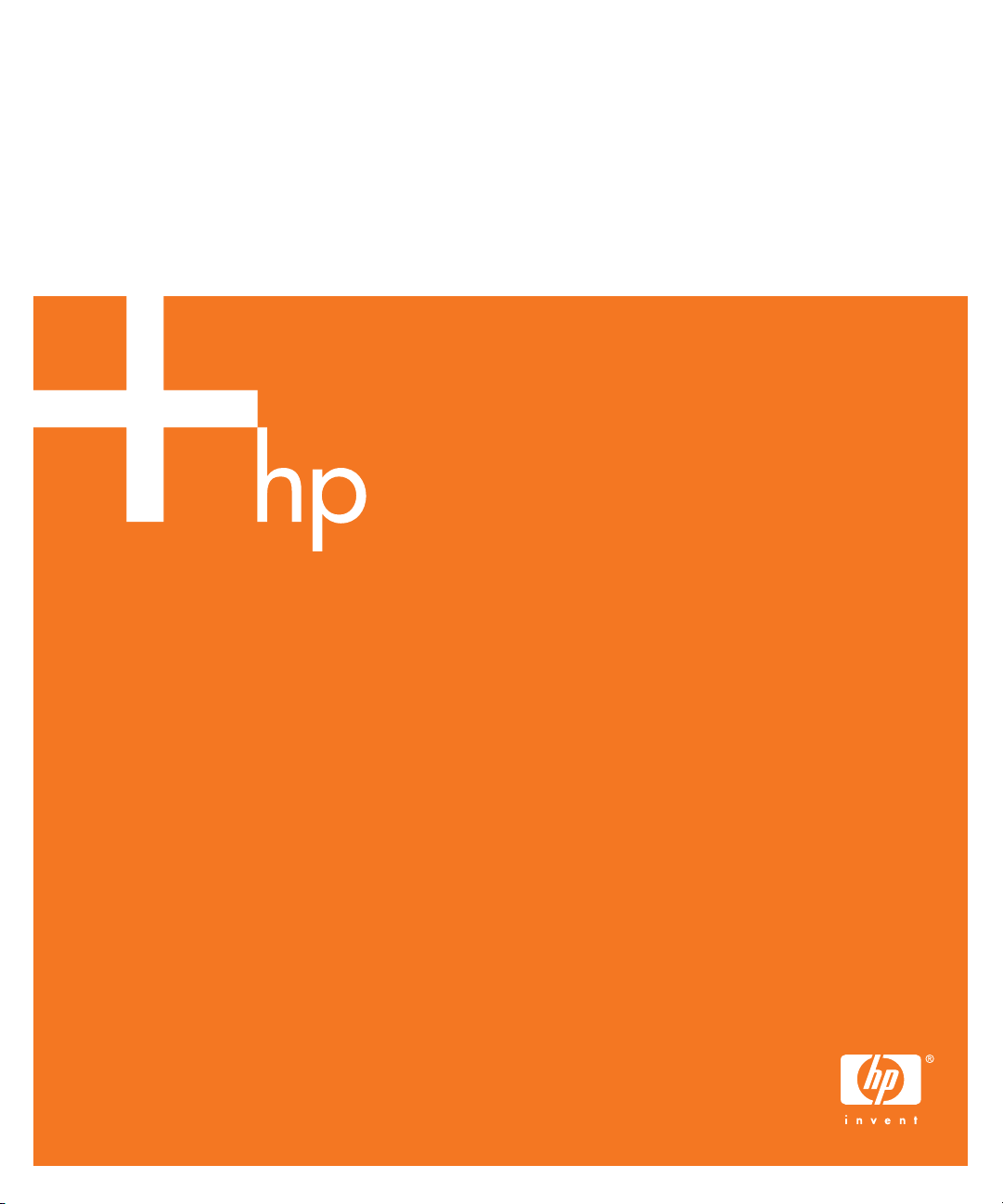
HP serie mp2220
Proiettore digitale
Guida d'uso
Page 2
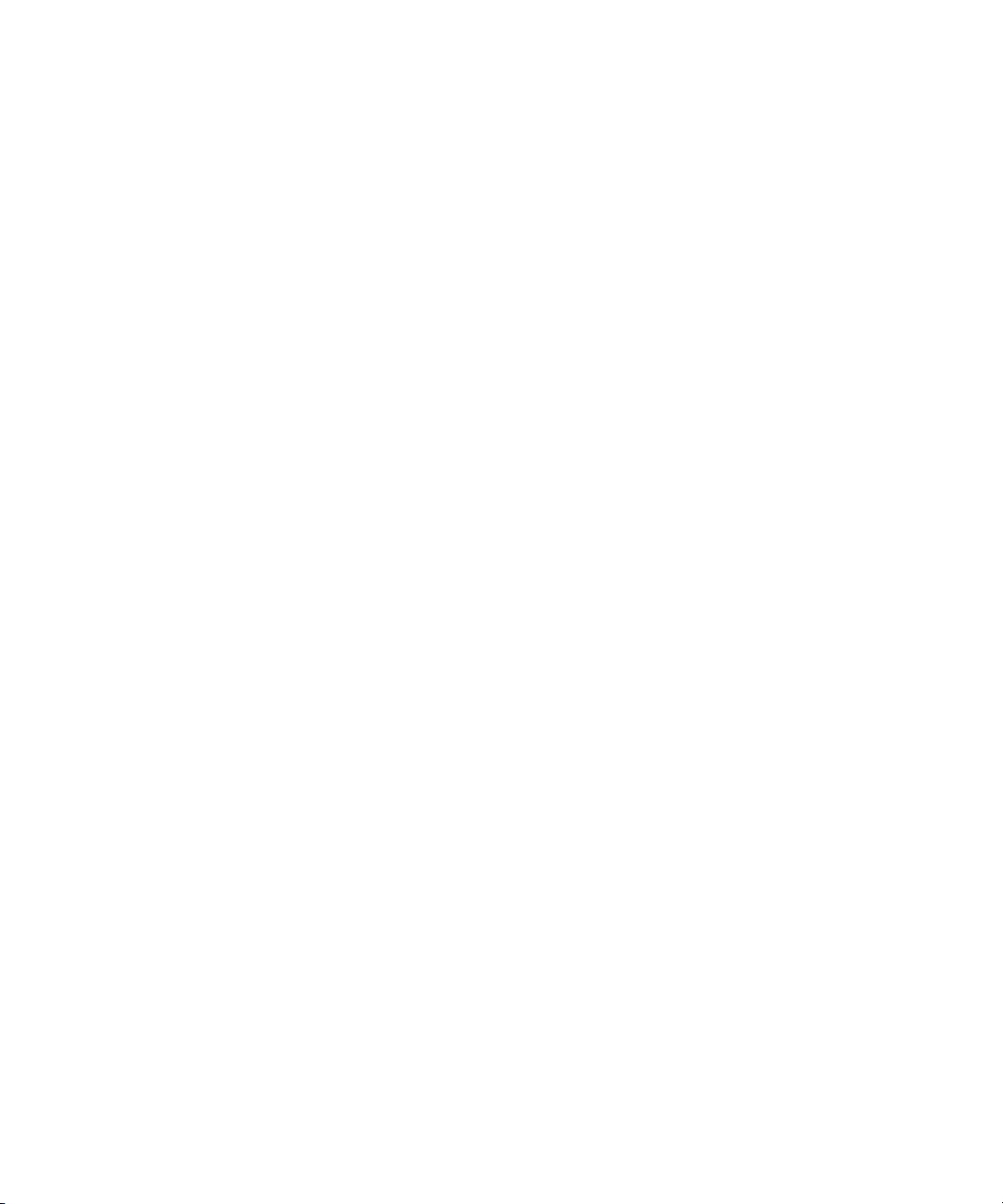
© Copyright 2005 Hewlett-Packard Development Company, L.P.
Le informazioni contenute nel presente manuale sono soggette a modifica senza preavviso.
Le uniche garanzie relative a prodotti e servizi HP sono contenute nella garanzia esplicita allegata a questi prodotti e servizi. Nulla di quanto qui
indicato deve essere intepretato come garanzia aggiuntiva. HP declina ogni responsabilità per eventuali errori od omissioni di carattere tecnico
o editoriale.
Hewlett-Packard Company
Digital Projection and Imaging
1000 NE Circle Blvd.
Corvallis, OR 97330
Prima edizione Maggio 2005
Page 3
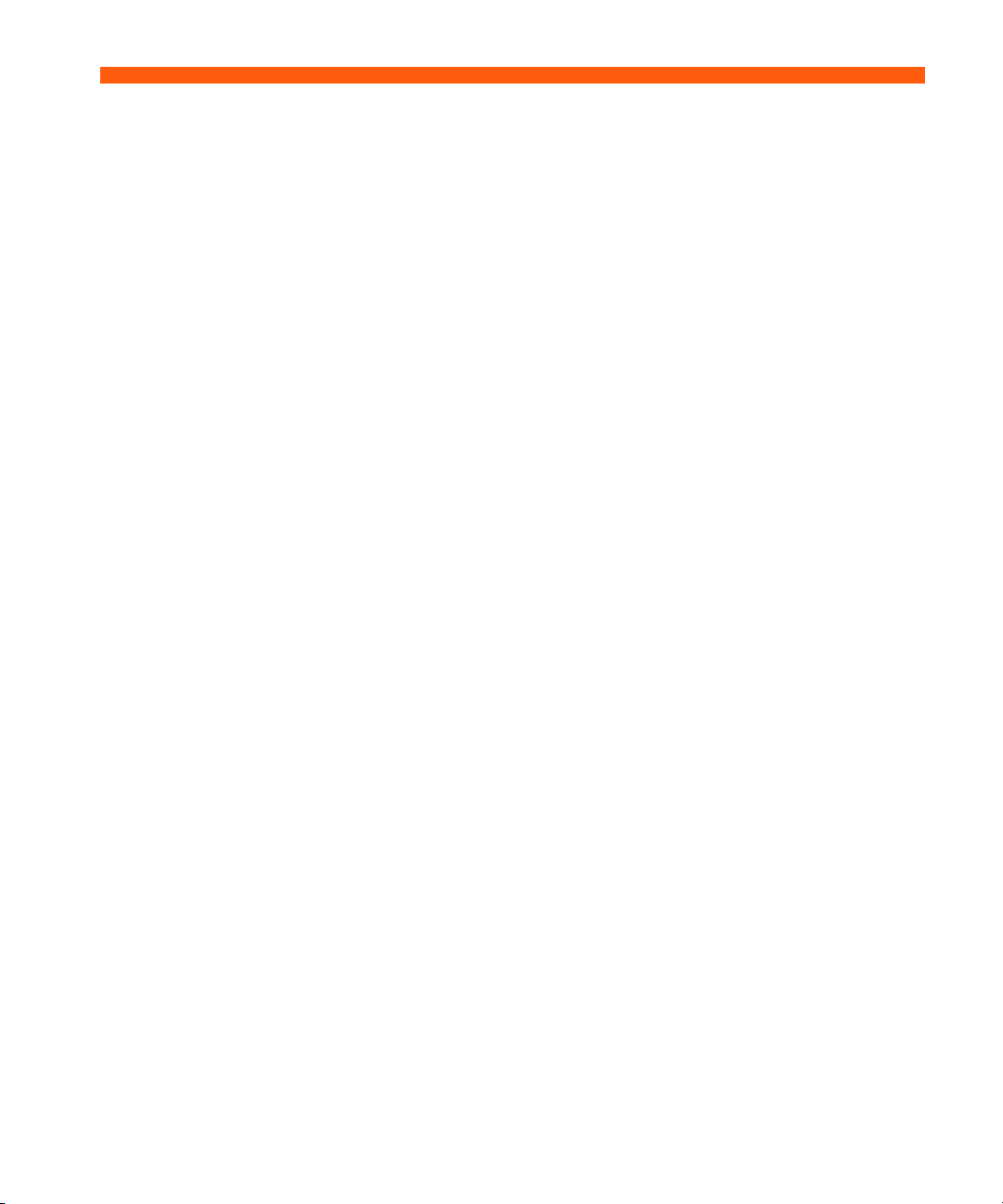
Sommario
1 Installazione e configurazione
Precauzioni di sicurezza . . . . . . . . . . . . . . . . . . . . . . . . . . . . . . . . . . . . . . . . . . . . . . . . . . 5
Contenuto della confezione . . . . . . . . . . . . . . . . . . . . . . . . . . . . . . . . . . . . . . . . . . . . . . . . 6
Identificazione delle funzioni più comuni . . . . . . . . . . . . . . . . . . . . . . . . . . . . . . . . . . . . . . . 8
Identificazione delle parti del proiettore . . . . . . . . . . . . . . . . . . . . . . . . . . . . . . . . . . . . . 8
Tasti ed indicatori luminosi del proiettore . . . . . . . . . . . . . . . . . . . . . . . . . . . . . . . . . . . . 9
Pannello posteriore . . . . . . . . . . . . . . . . . . . . . . . . . . . . . . . . . . . . . . . . . . . . . . . . . . 11
Telecomando . . . . . . . . . . . . . . . . . . . . . . . . . . . . . . . . . . . . . . . . . . . . . . . . . . . . . . 12
Accessori . . . . . . . . . . . . . . . . . . . . . . . . . . . . . . . . . . . . . . . . . . . . . . . . . . . . . . . . . 13
Installazione e configurazione . . . . . . . . . . . . . . . . . . . . . . . . . . . . . . . . . . . . . . . . . . . . . 14
Posizionamento del proiettore . . . . . . . . . . . . . . . . . . . . . . . . . . . . . . . . . . . . . . . . . . . 14
Collegamento alimentazione. . . . . . . . . . . . . . . . . . . . . . . . . . . . . . . . . . . . . . . . . . . . 16
Collegamento di un computer . . . . . . . . . . . . . . . . . . . . . . . . . . . . . . . . . . . . . . . . . . . 17
Collegamento di un palmare . . . . . . . . . . . . . . . . . . . . . . . . . . . . . . . . . . . . . . . . . . . . 18
Collegamento di una sorgente video . . . . . . . . . . . . . . . . . . . . . . . . . . . . . . . . . . . . . . 19
Accensione e spegnimento del proiettore. . . . . . . . . . . . . . . . . . . . . . . . . . . . . . . . . . . . . . 23
Rimozione del copriobiettivo . . . . . . . . . . . . . . . . . . . . . . . . . . . . . . . . . . . . . . . . . . . . 23
Accensione del proiettore . . . . . . . . . . . . . . . . . . . . . . . . . . . . . . . . . . . . . . . . . . . . . . 24
Spegnimento del proiettore . . . . . . . . . . . . . . . . . . . . . . . . . . . . . . . . . . . . . . . . . . . . . 25
Spostamento del proiettore . . . . . . . . . . . . . . . . . . . . . . . . . . . . . . . . . . . . . . . . . . . . . 25
Regolazioni di base . . . . . . . . . . . . . . . . . . . . . . . . . . . . . . . . . . . . . . . . . . . . . . . . . . . . 26
Puntamento del proiettore . . . . . . . . . . . . . . . . . . . . . . . . . . . . . . . . . . . . . . . . . . . . . . 26
Regolazione della messa a fuoco. . . . . . . . . . . . . . . . . . . . . . . . . . . . . . . . . . . . . . . . . 27
Uso del telecomando . . . . . . . . . . . . . . . . . . . . . . . . . . . . . . . . . . . . . . . . . . . . . . . . . . . 28
2 Visione di una presentazione
Visualizzazione di uno schermo di computer . . . . . . . . . . . . . . . . . . . . . . . . . . . . . . . . . . . 31
Selezionare un'altra sorgente. . . . . . . . . . . . . . . . . . . . . . . . . . . . . . . . . . . . . . . . . . . . . . 31
Nascondere o mostrare le immagini . . . . . . . . . . . . . . . . . . . . . . . . . . . . . . . . . . . . . . . . . 31
3 Regolazione del proiettore
Regolazione di immagini e audio . . . . . . . . . . . . . . . . . . . . . . . . . . . . . . . . . . . . . . . . . . . 33
Selezione della modalità immagine ottimale . . . . . . . . . . . . . . . . . . . . . . . . . . . . . . . . . 33
Regolazione della forma dell'immagine . . . . . . . . . . . . . . . . . . . . . . . . . . . . . . . . . . . . 34
Regolazione di un'immagine inclinata . . . . . . . . . . . . . . . . . . . . . . . . . . . . . . . . . . . . . 35
Regolazione dell'immagine per ottenere colori ottimali . . . . . . . . . . . . . . . . . . . . . . . . . . 36
Regolazione delle altre impostazioni dell'immagine . . . . . . . . . . . . . . . . . . . . . . . . . . . . 36
Regolazione del volume. . . . . . . . . . . . . . . . . . . . . . . . . . . . . . . . . . . . . . . . . . . . . . . 37
Regolazione del proiettore . . . . . . . . . . . . . . . . . . . . . . . . . . . . . . . . . . . . . . . . . . . . . 37
Uso del menu sullo schermo . . . . . . . . . . . . . . . . . . . . . . . . . . . . . . . . . . . . . . . . . . . . . . . 38
3
Page 4
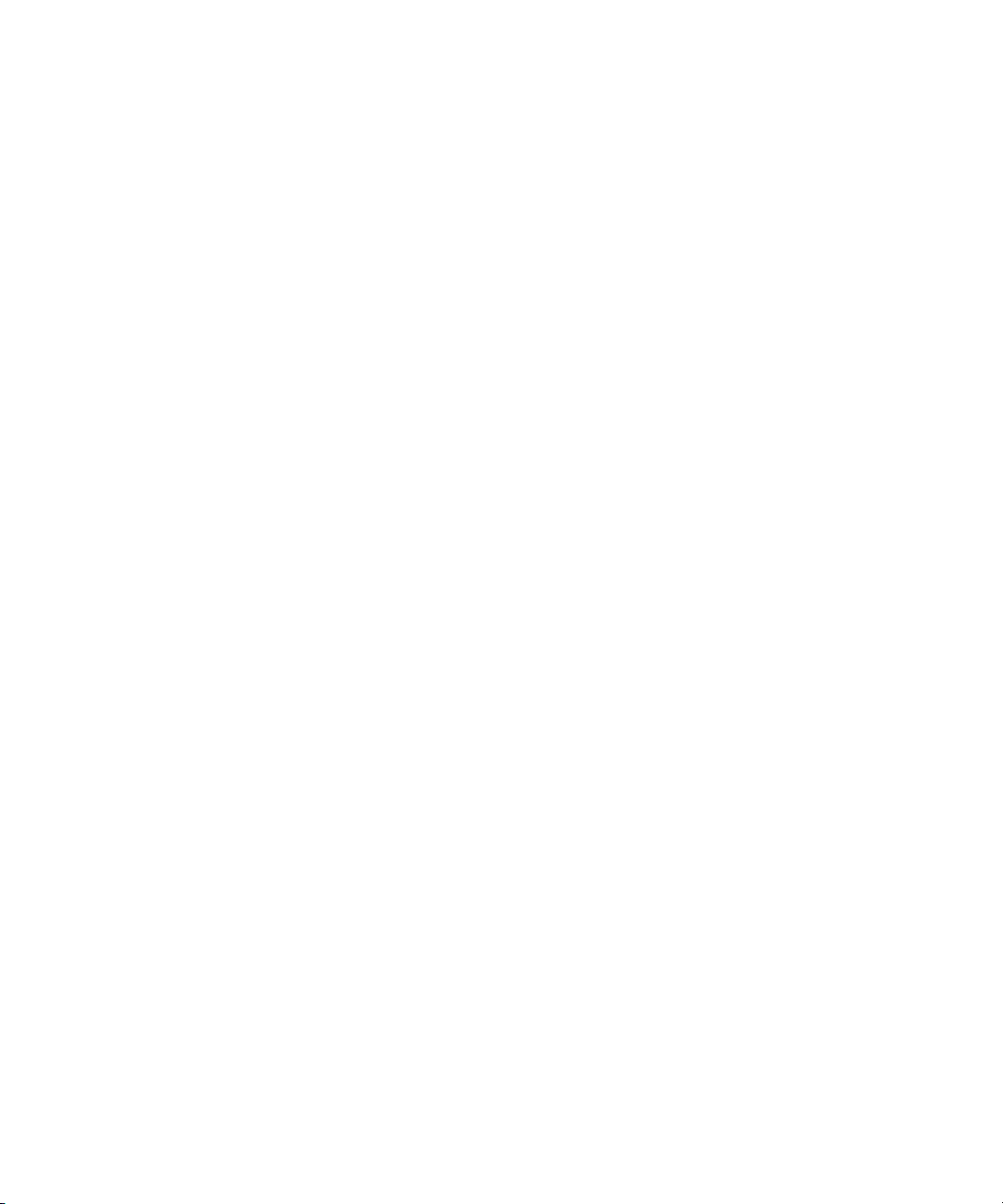
Modifica delle impostazioni usando il menu
sullo schermo . . . . . . . . . . . . . . . . . . . . . . . . . . . . . . . . . . . . . . . . . . . . . . . . . . . . . . . 38
Menu Scelta rapida . . . . . . . . . . . . . . . . . . . . . . . . . . . . . . . . . . . . . . . . . . . . . . . . . . . 39
Menu Ingresso. . . . . . . . . . . . . . . . . . . . . . . . . . . . . . . . . . . . . . . . . . . . . . . . . . . . . . . 39
Menu Immagine . . . . . . . . . . . . . . . . . . . . . . . . . . . . . . . . . . . . . . . . . . . . . . . . . . . . . 40
Menu Configura . . . . . . . . . . . . . . . . . . . . . . . . . . . . . . . . . . . . . . . . . . . . . . . . . . . . . 41
Menu ?. . . . . . . . . . . . . . . . . . . . . . . . . . . . . . . . . . . . . . . . . . . . . . . . . . . . . . . . . . . . 42
4 Manutenzione del proiettore
Operazioni di manutenzione di routine . . . . . . . . . . . . . . . . . . . . . . . . . . . . . . . . . . . . . . . . 43
Verifica dello stato del proiettore . . . . . . . . . . . . . . . . . . . . . . . . . . . . . . . . . . . . . . . . . . 43
Pulizia del proiettore e dell'obiettivo . . . . . . . . . . . . . . . . . . . . . . . . . . . . . . . . . . . . . . . 43
Sostituzione del modulo lampada . . . . . . . . . . . . . . . . . . . . . . . . . . . . . . . . . . . . . . . . . 44
Sostituire le batterie del telecomando . . . . . . . . . . . . . . . . . . . . . . . . . . . . . . . . . . . . . . . 46
Aggiornamento del proiettore . . . . . . . . . . . . . . . . . . . . . . . . . . . . . . . . . . . . . . . . . . . . . . 47
Aggiornamento del firmware . . . . . . . . . . . . . . . . . . . . . . . . . . . . . . . . . . . . . . . . . . . . 47
5 Installazione permanente
Installazione del proiettore. . . . . . . . . . . . . . . . . . . . . . . . . . . . . . . . . . . . . . . . . . . . . . . . . 49
Selezione dei cavi . . . . . . . . . . . . . . . . . . . . . . . . . . . . . . . . . . . . . . . . . . . . . . . . . . . . 49
Installazione su un tavolo . . . . . . . . . . . . . . . . . . . . . . . . . . . . . . . . . . . . . . . . . . . . . . . 49
Installazione per la proiezione posteriore . . . . . . . . . . . . . . . . . . . . . . . . . . . . . . . . . . . . 50
Bloccaggio del proiettore . . . . . . . . . . . . . . . . . . . . . . . . . . . . . . . . . . . . . . . . . . . . . . . 50
6 Soluzione dei problemi
Suggerimenti per la soluzione dei problemi . . . . . . . . . . . . . . . . . . . . . . . . . . . . . . . . . . . . . 51
Problemi relativi agli indicatori di avvertenza . . . . . . . . . . . . . . . . . . . . . . . . . . . . . . . . . 51
Problemi di avvio. . . . . . . . . . . . . . . . . . . . . . . . . . . . . . . . . . . . . . . . . . . . . . . . . . . . . 52
Problemi dell'immagine . . . . . . . . . . . . . . . . . . . . . . . . . . . . . . . . . . . . . . . . . . . . . . . . 52
Problemi dell'audio . . . . . . . . . . . . . . . . . . . . . . . . . . . . . . . . . . . . . . . . . . . . . . . . . . . 55
Problemi di interruzione . . . . . . . . . . . . . . . . . . . . . . . . . . . . . . . . . . . . . . . . . . . . . . . . 55
Problemi del telecomando. . . . . . . . . . . . . . . . . . . . . . . . . . . . . . . . . . . . . . . . . . . . . . . 56
Prove di funzionamento del proiettore . . . . . . . . . . . . . . . . . . . . . . . . . . . . . . . . . . . . . . . . . 56
Esecuzione delle prove di funzionamento del proiettore . . . . . . . . . . . . . . . . . . . . . . . . . . 56
7 Informazioni di riferimento
Specifiche . . . . . . . . . . . . . . . . . . . . . . . . . . . . . . . . . . . . . . . . . . . . . . . . . . . . . . . . . . . . 57
Informazioni di sicurezza . . . . . . . . . . . . . . . . . . . . . . . . . . . . . . . . . . . . . . . . . . . . . . . . . 60
Dispositivi LED . . . . . . . . . . . . . . . . . . . . . . . . . . . . . . . . . . . . . . . . . . . . . . . . . . . . . . 60
Precauzioni per l'uso dei dispositivi contenenti mercurio. . . . . . . . . . . . . . . . . . . . . . . . . . 60
Info di regolamentazione. . . . . . . . . . . . . . . . . . . . . . . . . . . . . . . . . . . . . . . . . . . . . . . . . . 61
Internazionale . . . . . . . . . . . . . . . . . . . . . . . . . . . . . . . . . . . . . . . . . . . . . . . . . . . . . . . 61
4
Page 5
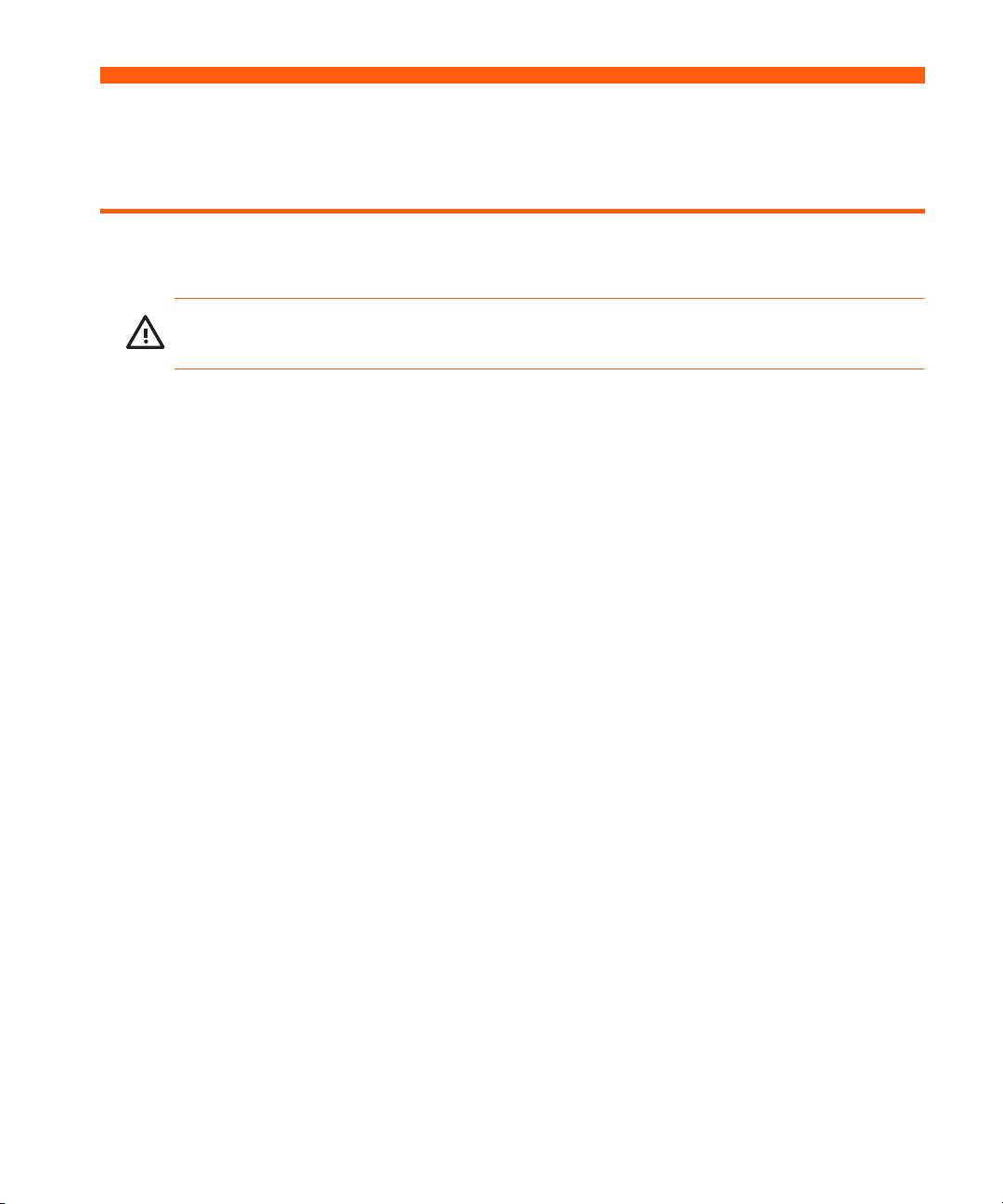
1 Installazione e configurazione
Precauzioni di sicurezza
AVVERTENZA! Leggere ed osservare tutte le precauzioni contenute nel manuale al fine di
limitare il rischio di lesioni e danni all'apparecchiatura.
• Non guardare direttamente la lente quando la lampada è accesa.
• Non esporre il proiettore a pioggia o umidità e non utilizzarlo vicino all'acqua.
• Tenere carta, plastica e materiale combustibile ad almeno 0,5 m (2 ft) dalla lente del
proiettore e dalle aperture di ventilazione.
• Evitare la penetrazione di liquidi, cibo o piccoli oggetti all'interno del proiettore. Se ciò
dovesse accadere, contattare HP per richiedere assistenza.
• Non appoggiare alcun oggetto sopra il proiettore. Non posizionare alcun liquido in punti
in cui possa verificarsi un versamento nel proiettore.
• Non bloccare le aperture di ventilazione del proiettore. Non posizionare il proiettore vicino
a fonti di calore, ad esempio un radiatore o un amplificatore.
• Usare solo un cavo di alimentazione approvato per la tensione e la corrente
contrassegnate sull'etichetta del prodotto. Non sovraccaricare la presa di corrente o la
prolunga. Non eludere il polo di messa a terra del cavo di alimentazione.
• Disporre i cavi in modo che nessuno possa calpestarli o inciamparvi.
• Posizionare il proiettore sulla sua base sopra una superficie robusta. Non appoggiare il
proiettore sulla superficie anteriore.
• Evitare di toccare la lente con le dita. Pulire la custodia del proiettore con un panno soffice
e asciutto. Vedere “Pulizia del proiettore e dell'obiettivo” a pagina 43.
• Aprire il proiettore esclusivamente come descritto nel presente manuale e solo dopo averlo
lasciato raffreddare.
• Se il proiettore viene danneggiato, contattare HP per assistenza.
Precauzioni di sicurezza 5
Page 6
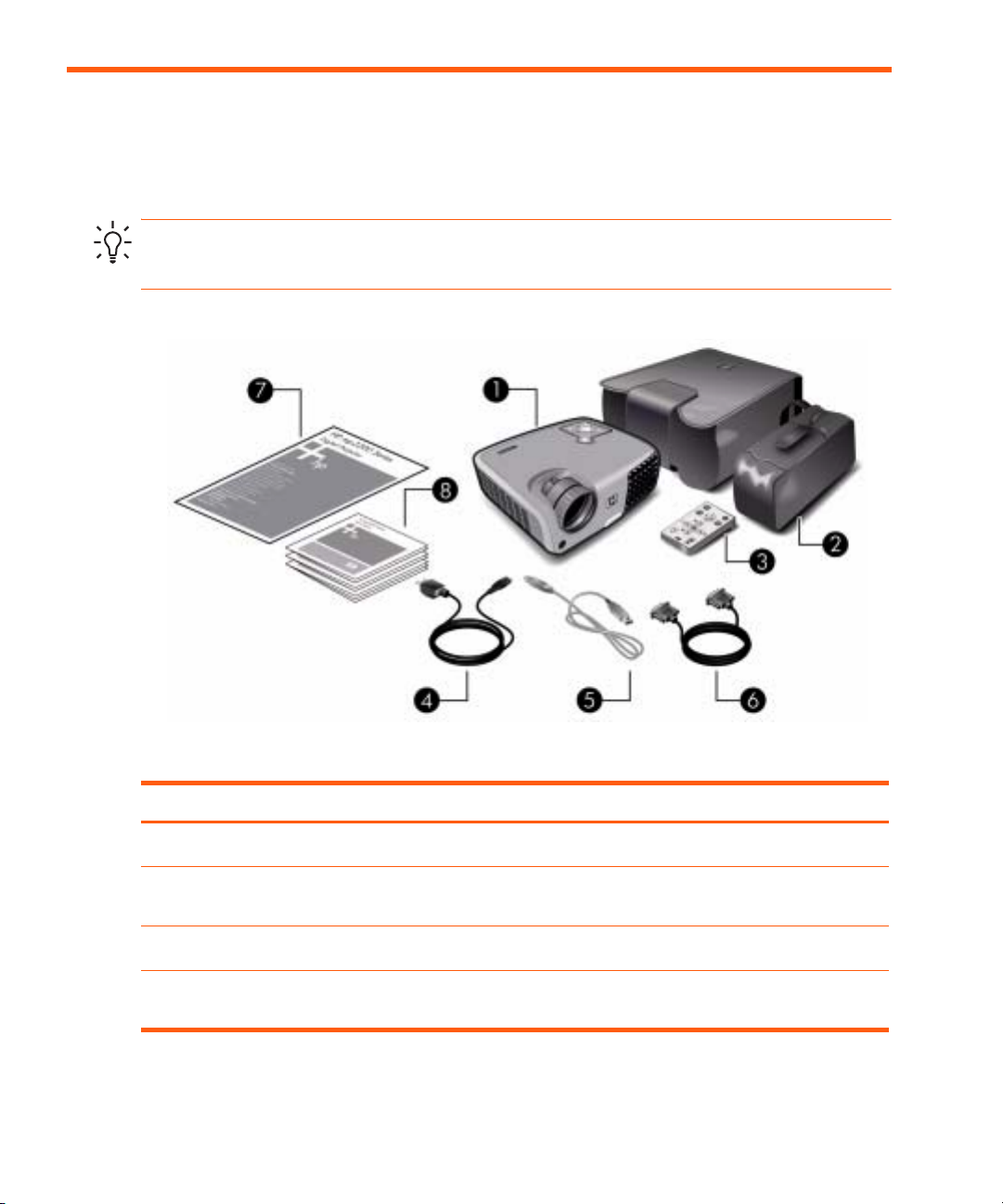
Contenuto della confezione
Prima di iniziare ad installare e configurare il proiettore, accertarsi che la confezione
contenga gli articoli indicati di seguito. Se qualcuno dovesse mancare, contattare HP.
SUGGERIMENTO: Dopo avere aperto la confezione ed estratto il contenuto, conservare il
materiale di imballaggio per un'eventuale restituzione del proiettore.
Identificazione del contenuto della confezione
Elemento Funzione
Proiettore Visualizza le immagini.
1
Custodia e sacchetto per cavi Protegge il proiettore ed i cavi durante
2
Telecomando Consente di controllare il proiettore.
3
Cavo di alimentazione Consente di collegare il proiettore ad una fonte
4
Installazione e configurazione6
il trasporto.
di alimentazione.
Page 7
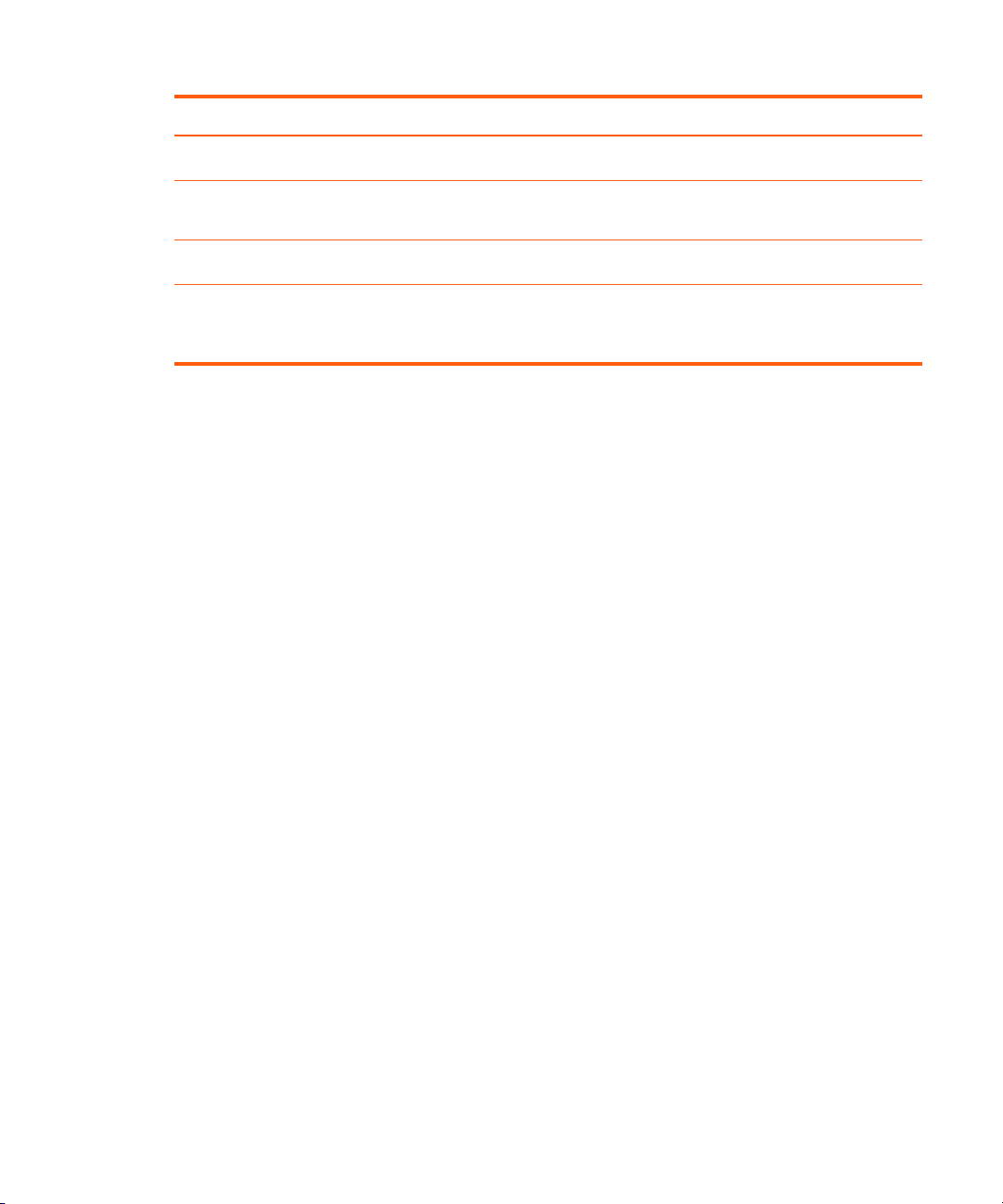
Identificazione del contenuto della confezione (cont.)
Elemento Funzione
Cavo USB Collega l'uscita USB del proiettore al computer.
5
Cavo VGA Consente di collegare l'uscita video del
6
Guida di configurazione rapida Contiene informazioni su come iniziare.
7
Documentazione Documenti per l'installazione e l'uso del
8
computer al proiettore.
proiettore, nonché informazioni sull'assistenza e
sulla garanzia.
Contenuto della confezione 7
Page 8

Identificazione delle funzioni più comuni
Identificazione delle parti del proiettore
Identificazione dei componenti principali
Elemento Funzione
Pannello tasti Contiene tasti e indicatori.
1
Ghiera zoom Aumenta la dimensione dell'immagine dal
2
Ghiera fuoco Permette di mettere a fuoco ad una distanza
3
Porta ad infrarossi Riceve i segnali dal telecomando.
4
Obiettivo Proietta l'immagine.
5
Tasto del regolatore altezza Consente di regolare l'altezza dell'immagine.
6
Copriobiettivo Protegge l'obiettivo.
7
Installazione e configurazione8
100% al 115%.
compresa tra 1,5 e 10 m.
Page 9
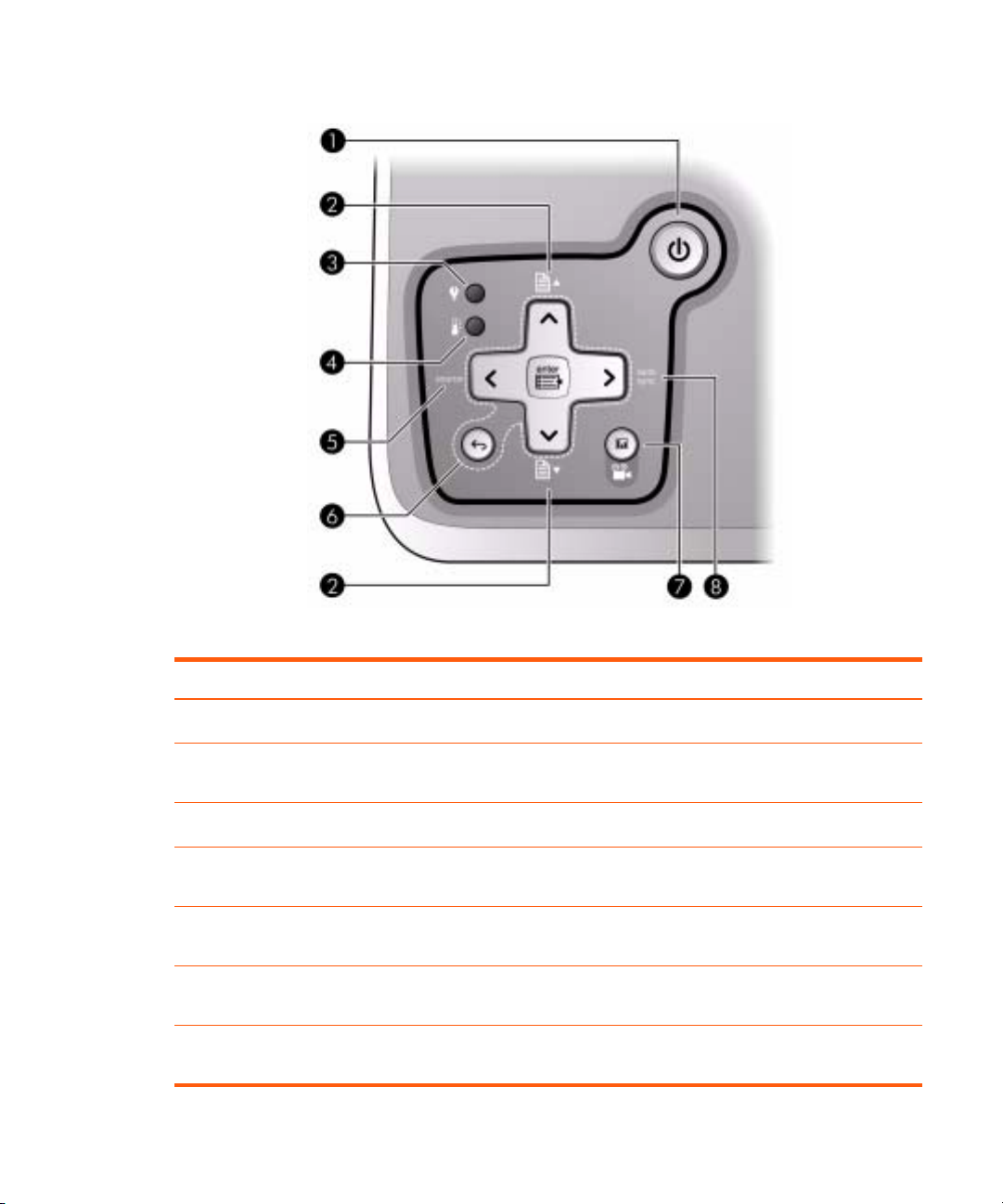
Tasti ed indicatori luminosi del proiettore
Identificazione dei tasti e degli indicatori luminosi del proiettore
Elemento Funzione
Tasto di accensione Accende e spegne il proiettore.
1
Tasti Pag su e Pag giù Scorrono verso l'alto e verso il basso le pagine
2
Indicatore lampada Avverte se la lampada è guasta.
3
Indicatore temperatura Avverte in caso di eccessivo riscaldamento
4
Source button (Tasto source) Visualizza l'immagine dalla porta
5
Tasti menu Consentono di modificare le impostazioni
6
Tasto Modalità immagine Seleziona l'immagine successiva e la
7
su un computer collegato.
del proiettore.
ingresso successiva.
usando il menu sullo schermo
combinazione di colori; è personalizzabile.
Identificazione delle funzioni più comuni 9
Page 10

Identificazione dei tasti e degli indicatori luminosi del proiettore (cont.)
Elemento Funzione
Auto-sync (Tasto auto-sync) Sincronizza automaticamente il proiettore in
8
base al segnale in ingresso da un computer.
Installazione e configurazione10
Page 11

Pannello posteriore
12
Identificazione dei componenti del pannello posteriore
Elemento Funzione
Porta ingresso audio Collegare la sorgente audio stereo con una
1
spina stereo mini-phone.
Porta USB Consente di collegarsi al computer e di
2
Porta ingresso S-video Consente di collegare la sorgente S-video.
3
Porta ingresso video composito Consente di collegare la sorgente
4
Porta VGA Consente di collegare l'ingresso video dal
5
Porta ad infrarossi Riceve i segnali dal telecomando.
6
Slot di bloccaggio Consente di bloccare il proiettore su un oggetto
7
Presa cavo di alimentazione Consente di collegare il cavo di alimentazione
8
controllare il mouse.
video composito.
computer o dalla sorgente componente video.
fisso tramite l'uso di un cavo ed un blocco.
al proiettore.
Identificazione delle funzioni più comuni 11
Page 12
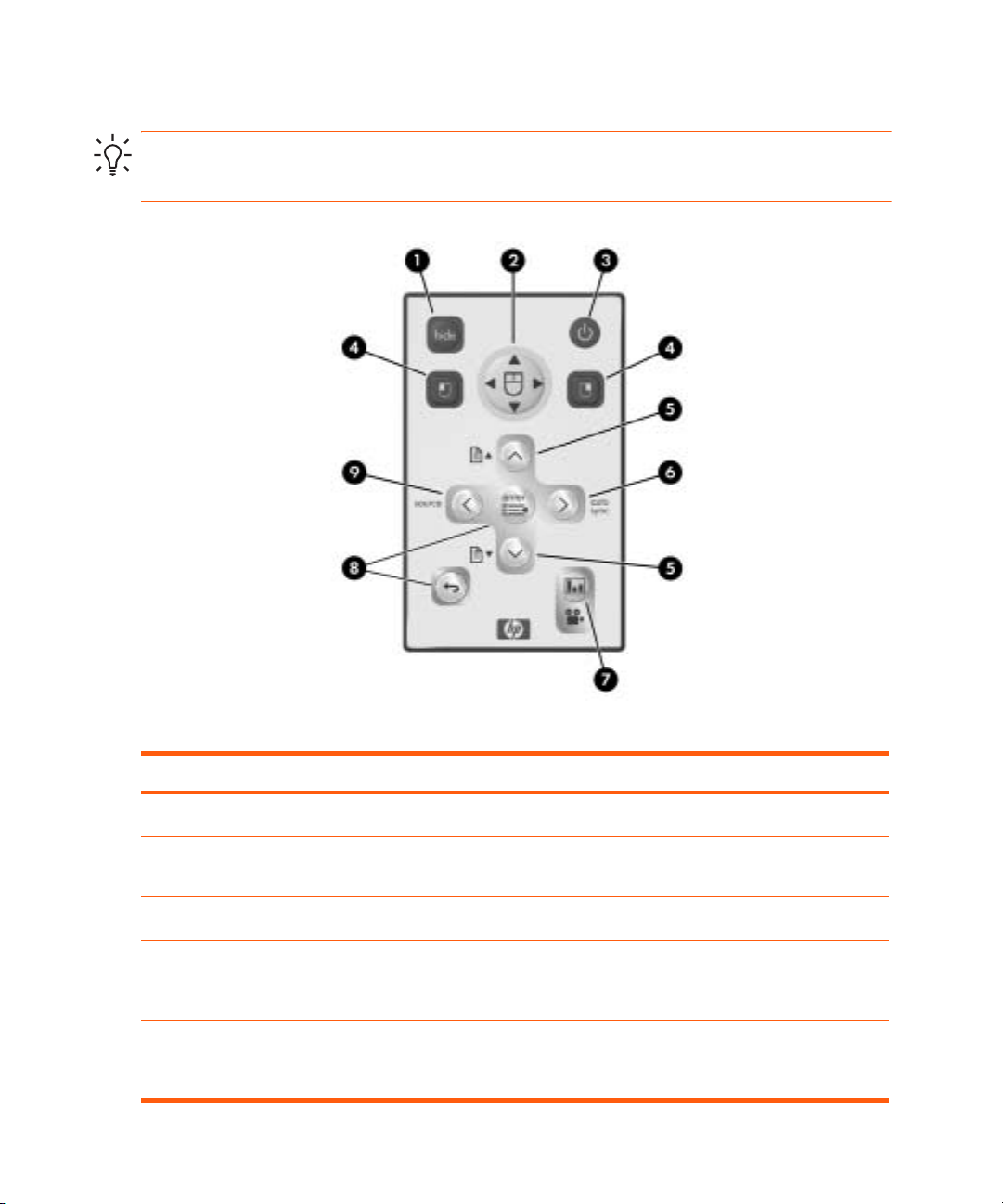
Telecomando
SUGGERIMENTO: Prima di usare il telecomando, rimuovere la protezione per batterie tirando
la linguetta in plastica fino ad estrarla dal telecomando.
Identificazione dei componenti del telecomando
Elemento Funzione
Hide button (tasto Hide) Vuota l'immagine.
1
Tappetino per mouse Sposta il puntatore del mouse su un computer
2
Tasto di accensione Accende e spegne il proiettore.
3
Tasti sinistro e destro del mouse Hanno lo stesso effetto che si ottiene facendo
4
Tasti Pag su e Pag giù Scorrono verso l'alto e verso il basso le pagine
5
Installazione e configurazione12
collegato Necessita di un cavo USB.
clic con i pulsanti sinistro e destro del mouse sul
computer Necessita di un cavo USB.
su un computer collegato Necessita di un
cavo USB.
Page 13
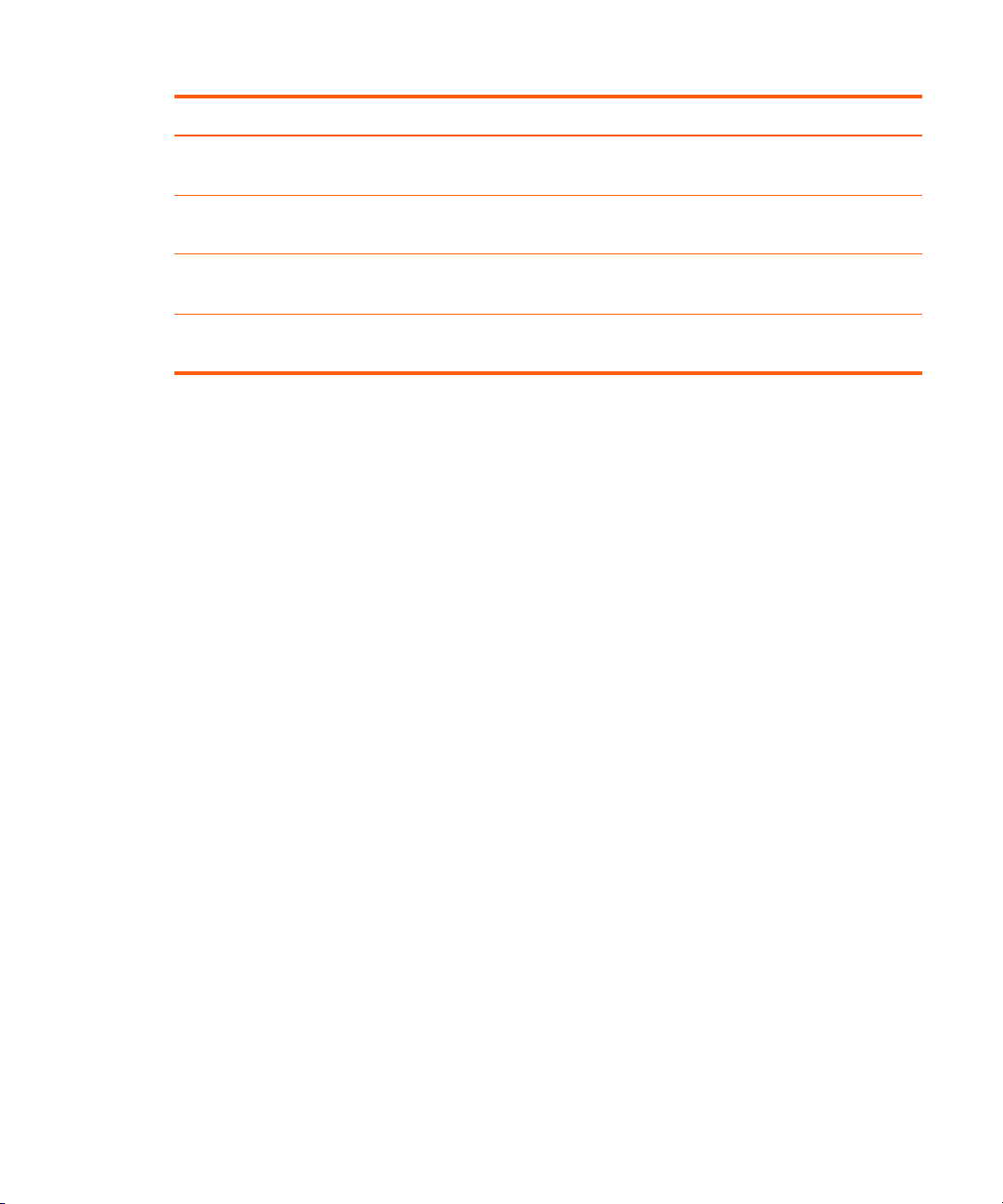
Identificazione dei componenti del telecomando (cont.)
Elemento Funzione
Auto-sync (Tasto auto-sync) Sincronizza automaticamente il proiettore in
6
Tasto Modalità immagine Seleziona l'immagine successiva e la
7
Tasti menu Consentono di modificare le impostazioni
8
Source button (Tasto source) Visualizza l'immagine dalla porta
9
Accessori
Ottenere di più dalle presentazioni grazie agli accessori per il proiettore HP. È possibile
acquistare gli accessori sul sito http://www.hp.com o tramite il fornitore di fiducia.
• Schermi HP — schermi mobili facilmente trasportabili ed installabili ovunque e schermi fissi
che offrono una maggiore comodità.
• Il telecomando premium HP — permette di controllare tutti gli aspetti della presentazione.
• I cavi di alimentazione HP — consentono di collegarsi ovunque.
base al segnale in ingresso da un computer.
combinazione di colori; è personalizzabile.
usando il menu sullo schermo.
ingresso successiva.
• I caviHP — consentono di collegare tutte le apparecchiature audio-video.
• La lampada sostitutiva HP — ripristina la luminosità originale del proiettore.
Identificazione delle funzioni più comuni 13
Page 14
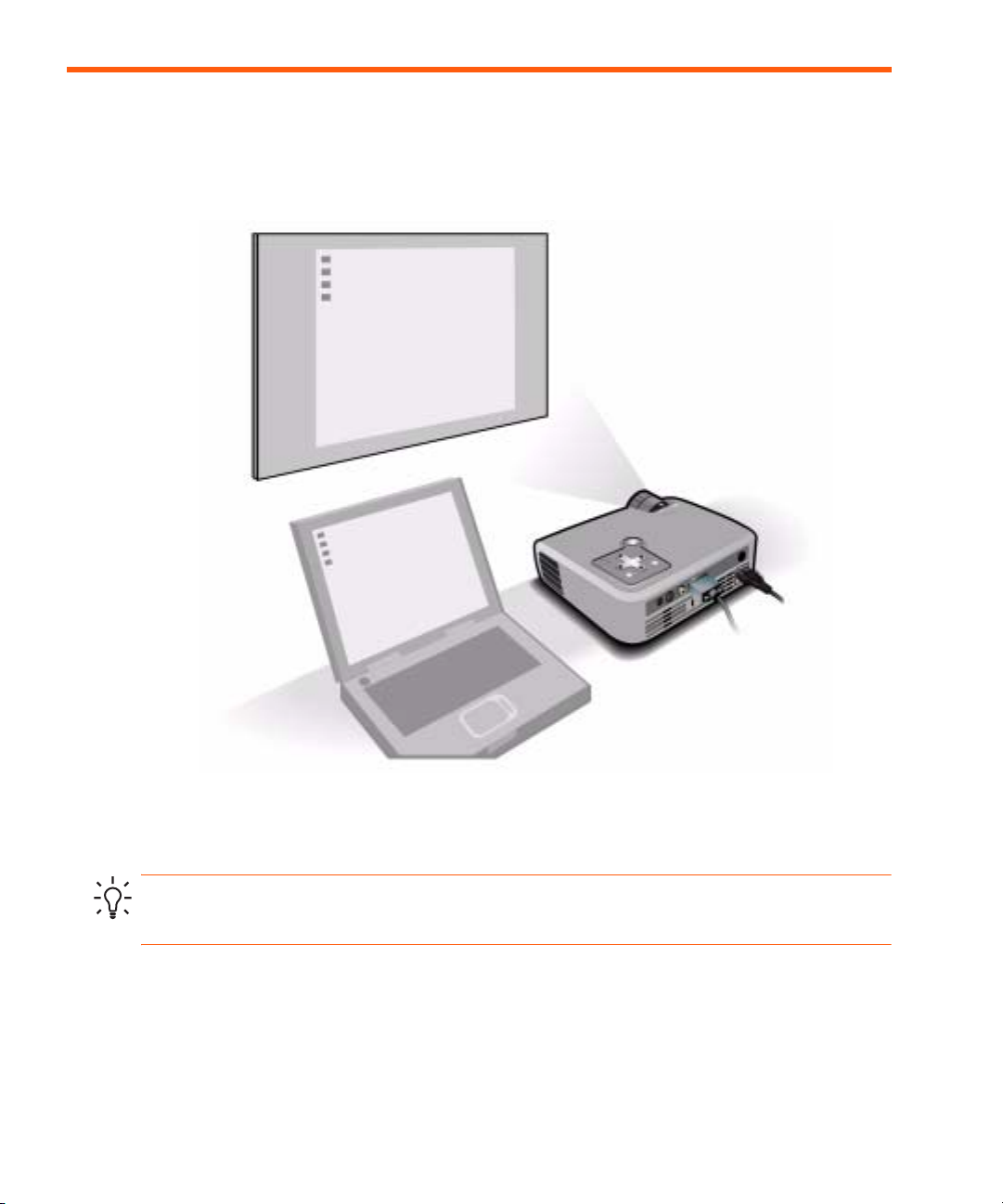
Installazione e configurazione
Posizionamento del proiettore
La tabella indica a che distanza posizionare il proiettore in base alle dimensioni
dello schermo.
SUGGERIMENTO: Per una qualità di immagine ottimale, posizionare il proiettore ad una
distanza compresa tra 1,5 e 5 m dallo schermo
Installazione e configurazione14
Page 15
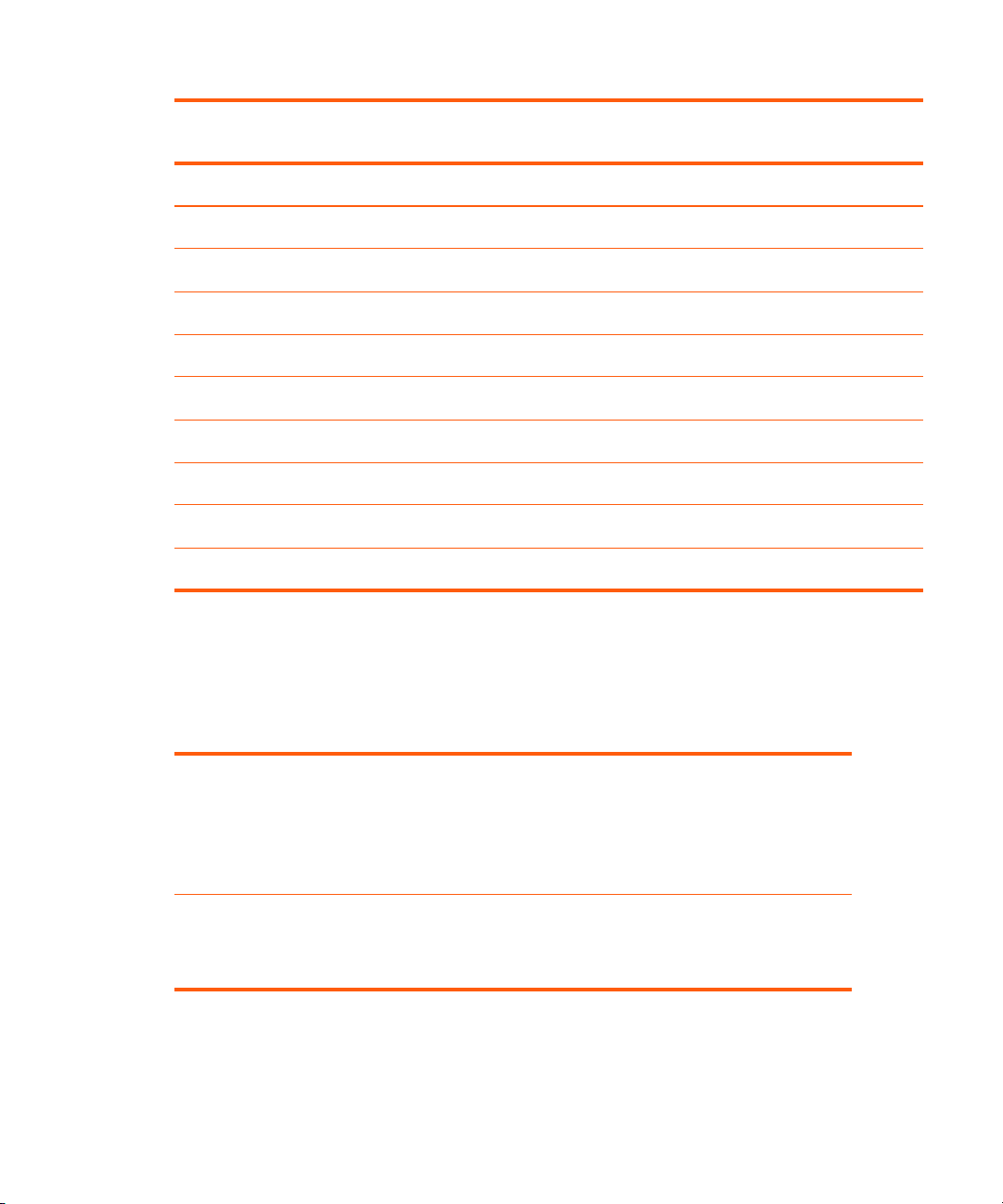
Dimensioni dell'immagine in base alla distanza dallo schermo
Dimensione dell'immagine
(in diagonale)
(pollici) (metri) (pollici) (metri) (piedi, pollici) (metri)
40 1.0 32 0.8 da 5' 4" a 6' 2" da 1,6 a 1,9
60 1.5 48 1.2 da 8' 0" a 9' 2" da 2,4 a 2,8
80 2.0 64 1.6 da 10' 8" a 12' 3" da 3,3 a 3,7
100 2.5 80 2.0 da 13' 4" a 15' 4" da 4,1 a 4,7
120 3.0 96 2.4 da 16' 0" a 18' 5" da 4,9 a 5,6
150 3.8 120 3.0 da 20' 0" a 23' 0" da 6,1 a 7,0
180 4.6 144 3.7 da 24' 0" a 27' 7" da 7,3 a 8,4
200 5.1 160 4.1 da 26' 8" a 30' 8" da 8,1 a 9,3
240 6.1 192 4.9 da 32' 0" a 33' 0" da 9,8 a 10,0
Ampiezza dell'immagine Distanza (dall'obiettivo
allo schermo)
Se non si vuole utilizzare la tabella relativa alle distanze, si possono utilizzare le equazioni
riportate di seguito per stabilire dove installare il proiettore in base alla posizione
dello schermo.
Calcolo delle distanze di proiezione
distanza dell'obiettivo dallo schermo = A × ampiezza dello schermo
distanza minima e massima dallo schermo = B
ampiezza dello schermo = 0,8 × diagonale dello schermo (per uno schermo 3:4)
obiettivo proiettore sotto il bordo inferiore dello schermo = C × ampiezza dello schermo (per
uno schermo 4:3)
A = 2,0 – 2,3
B = 1,5 - 10 m
C = 0,11 – 0,50
Installazione e configurazione 15
Page 16

Collegamento alimentazione
1. Posizionare il proiettore su un piano solido e stabile, davanti allo schermo, ad una distanza
compresa tra 1,5 e 10 metri. Se possibile, il piano dovrebbe trovarsi più in basso del
bordo inferiore dello schermo.
2. Collegare un'estremità del cavo di alimentazione al pannello posteriore del proiettore
l'altra estremità ad una presa elettrica con messa a terra
Se si desidera installare il proiettore permanentemente su un tavolo o dietro lo schermo, vedere
“Installazione del proiettore" a pagina 49.
2.
1 e
Installazione e configurazione16
Page 17
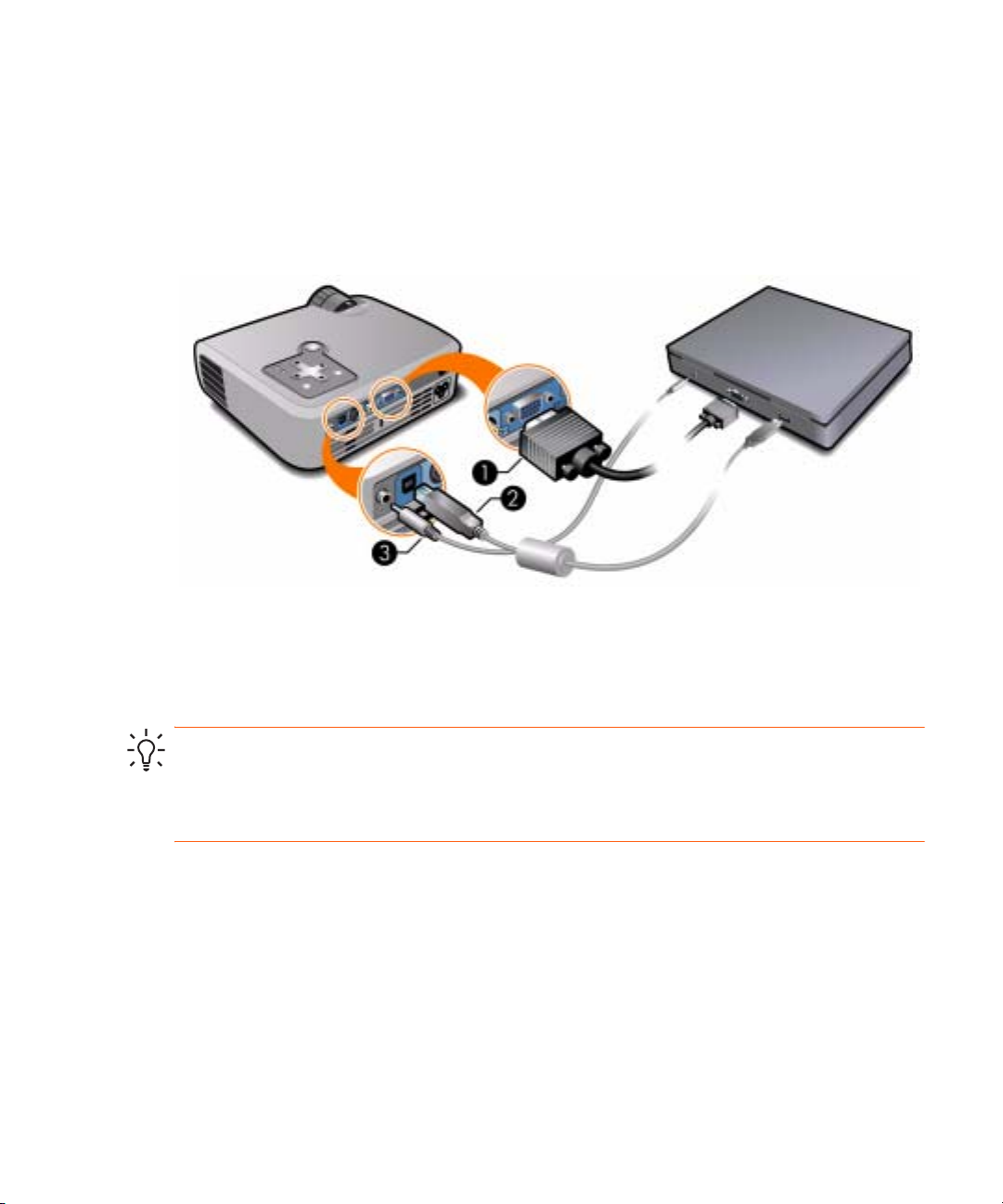
Collegamento di un computer
Materiale necessario:
• Cavo VGA
• Cavo USB 2 (facoltativo, consente il controllo di mouse e pag. su/giù)
• Cavo audio, mini-phone
Il collegamento USB facoltativo consente di usare il mouse e le funzioni di pagina su/giù
sul telecomando.
Vedere “Visualizzazione di uno schermo di computer” a pagina 31.
1
3 (opzionale, fornisce l'audio all'altoparlante del proiettore)
SUGGERIMENTO: Se lo schermo del computer non appare sul proiettore, può essere
necessario premere una combinazione di tasti sul computer per attivare l'uscita VGA del
computer. Ad esempio, su alcuni computer premere F
fare riferimento alla documentazione per l'utente fornita con il computer.
N+F4 o FN+F5. Per ulteriori informazioni,
Installazione e configurazione 17
Page 18

Collegamento di un palmare
Non tutti i palmari dispongono di porta di uscita VGA. iPAQ Pocket PC, ad esempio, necessita
di una scheda PC con uscita VGA con connettore a 15 pin. Se necessario, installare nel
palmare una scheda accessoria con uscita VGA.
Materiale necessario:
• Cavo VGA
• Scheda accessoria VGA-out 2 (in alcuni casi)
1
Installazione e configurazione18
Page 19
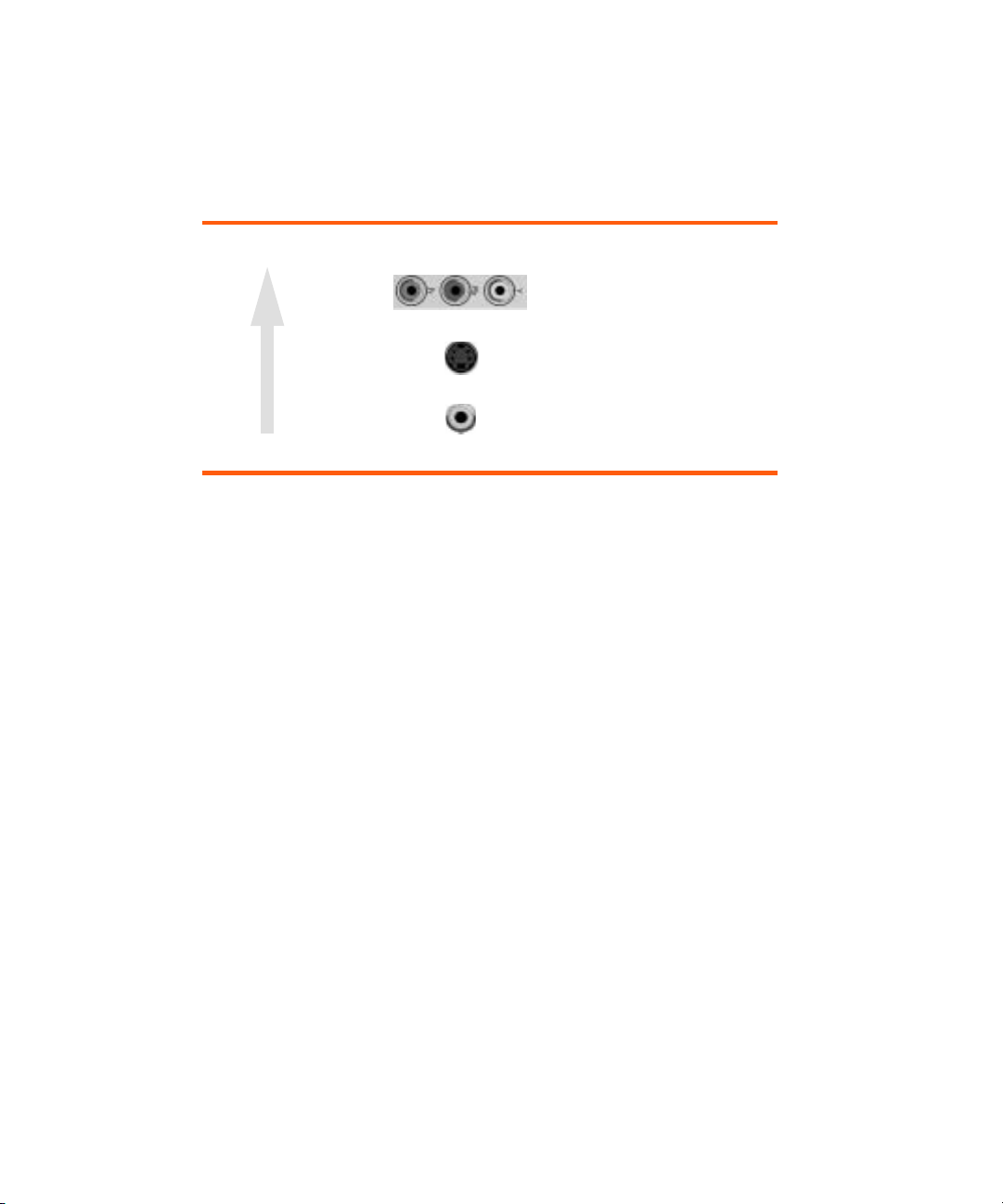
Collegamento di una sorgente video
Molti dispositivi video dispongono di più porte di uscita; consultare l'elenco fornito di seguito.
Quando si collega il dispositivo al proiettore, scegliere il collegamento in grado di fornire la
migliore qualità di immagine. Questo elenco mostra i collegamenti video; la qualità di
immagine migliore si trova all'inizio:
Massima qualità
Componente video
S-video
Video composito
Qualità standard
La maggior parte dei cavi video e audio mostrati nelle sezioni seguenti è disponibile
presso HP.
Se si desidera collegare un dispositivo video SCART al proiettore, è necessario disporre di un
adattatore SCART (disponibile presso HP).
Installazione e configurazione 19
Page 20
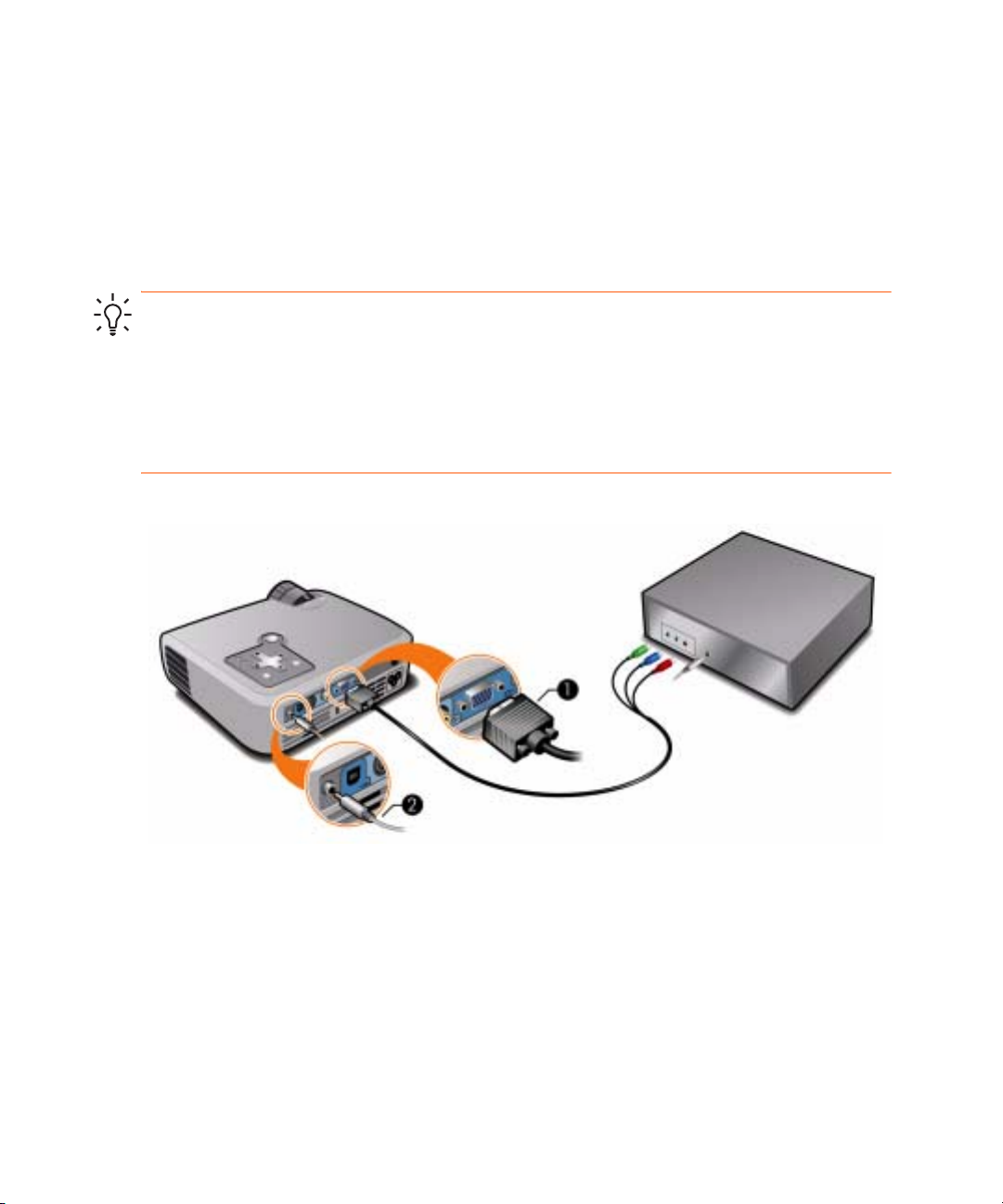
Collegamento di una sorgente componente video
Esempi: Muffole per cavi, lettori DVD, ricevitori satellitari e ricevitori audio-video
Materiale necessario:
• Cavo da componente a VGA
• Cavo audio, mini-phone a RCA 2 (opzionale, fornisce l'audio all'altoparlante
del proiettore)
SUGGERIMENTO: Molti lettori DVD ed altri dispositivi video di alta qualità forniscono
un'uscita componente video. I tre connettori RCA possono essere etichettati con
YPbPr o YCbCr.
Se possibile, configurare la sorgente video per utilizzare l'uscita a scansione progressiva, ad
esempio 480p, 575p o 720p. Per ulteriori informazioni, fare riferimento alla documentazione
per l'utente fornita con la sorgente video.
1
Installazione e configurazione20
Page 21

Collegamento di una sorgente S-video
Esempi: Lettori DVD, VCR, muffole per cavi, camcorder e dispositivi per video giochi
Materiale necessario:
• Cavo S-video
• Cavo audio, mini-phone a RCA 2 (opzionale, fornisce l'audio all'altoparlante
del proiettore)
1
Installazione e configurazione 21
Page 22

Collegamento di una sorgente video composito
Esempi: VCR, lettori DVD, ricevitori audio-video e dispositivi per videogiochi
Materiale necessario:
• Cavo video composito
• Cavo audio, mini-phone a RCA 2 (opzionale, fornisce l'audio all'altoparlante
del proiettore)
1
Installazione e configurazione22
Page 23

Accensione e spegnimento del proiettore
Rimozione del copriobiettivo
• Togliere il copriobiettivo dalla lente.
Accensione e spegnimento del proiettore 23
Page 24

Accensione del proiettore
1. Verificare di avere collegato il cavo di alimentazione e rimosso il copriobiettivo.
2. Premere il tasto di alimentazione sul proiettore o sul telecomando.
Il proiettore impiega circa un minuto per riscaldarsi. Durante il riscaldamento, il tasto di
alimentazione lampeggia.
SUGGERIMENTO: Se sullo schermo non appare alcuna immagine, procedere come indicato
di seguito:
• se si utilizza un computer, premere la relativa combinazione di tasti per l'attivazione
dell'uscita video. Ad esempio, su alcuni computer premere F
• Sul proiettore, premere il pulsante source (Tasto source) una o più volte per selezionare la
porta di ingresso corretta.
N+F4 o FN+F5 .
NOTA: Il calore presente su alcune parti del proiettore e nell'aria emessa dal proiettore è da
considerasi una condizione normale. Se il proiettore inizia a surriscaldarsi, l'indicatore di
temperatura si accende ed il proiettore si spegne.
Installazione e configurazione24
Page 25

Spegnimento del proiettore
1. Premere il tasto di alimentazione sul proiettore o sul telecomando per spegnere il
proiettore. Non tenere premuto il tasto.
Il tasto di alimentazione lampeggia durante la fase di raffreddamento, poi il proiettore si
spegne. Anche quando è spento, all'interno del proiettore è sempre presente una piccola
quantità di alimentazione.
2. Se lo si desidera, durante la fase di raffreddamento o quando il tasto di alimentazione
smette di lampeggiare si possono scollegare dal proiettore i dispositivi video e audio.
ATTENZIONE: Non scollegare l'alimentazione fino a quando il proiettore non si è raffreddato
(la ventola smette di girare) e il tasto di alimentazione non ha smesso di lampeggiare.
Altrimenti si rischia di abbreviare la durata della lampada.
3. Se si desidera scollegare o rimuovere il proiettore, attendere che l'indicatore di
alimentazione abbia smesso di lampeggiare e poi scollegare il cavo di alimentazione.
Durante la fase di raffreddamento non sarà possibile riaccendere il proiettore. Attendere che il
proiettore si sia raffreddato e che il tasto di accensione abbia smesso di lampeggiare.
Spostamento del proiettore
Per spostare il proiettore:
• attendere che il proiettore si sia raffreddato, quindi scollegare tutti i cavi.
• Evitare urti e scosse. Se possibile, utilizzare una custodia o un contenitore imbottito.
• Rispettare i limiti di temperatura e umidità (vedere “Specifiche" a pagina 57). Se il
proiettore è freddo, attendere che si riscaldi gradualmente per evitare la formazione
di condensa.
Accensione e spegnimento del proiettore 25
Page 26

Regolazioni di base
Questa sezione spiega come regolare le impostazioni base del proiettore.
Puntamento del proiettore
• Per sollevare o abbassare l'immagine proiettata sullo schermo, premere il tasto di
regolazione altezza
Rilasciare il controllo per bloccare il proiettore nella posizione scelta.
• Per bilanciare l'immagine sullo schermo, ruotare il piedino
la lunghezza.
1 ed alzare o abbassare la parte anteriore del proiettore 2.
3 per aumentarne o diminuirne
Quando si modifica l'inclinazione del proiettore verso l'alto o verso il basso, i bordi
dell'immagine potrebbero risultare inclinati. Tuttavia, il proiettore corregge automaticamente
l'immagine in modo che i suoi bordi risultino verticali. Per eseguire una regolazione fine di
questa impostazione, vedere “Regolazione della forma delle immagini” a pagina 35.
Installazione e configurazione26
Page 27

Regolazione della messa a fuoco
1. Ruotare la ghiera di zoom per regolare le dimensioni dell'immagine da 100 a 115%.
2. Ruotare la ghiera fuoco fino a quando l'immagine non risulta chiara. Il proiettore può
mettere a fuoco ad una distanza compresa tra 1,5 e 10 metri.
Se le dimensioni dell'immagine non corrispondono a quelle dello schermo, potrebbe essere
necessario avvicinare o allontanare il proiettore dallo schermo.
Regolazioni di base 27
Page 28

Uso del telecomando
Per fare ciò... Premere...
Nascondere o visualizzare l'immagine Hide (tasto hide) 1.
Spostare il puntatore del mouse sul computer Tappetino per mouse
di spostamento del puntatore desiderata. Per
utilizzare questa funzione è necessario che tra il
proiettore e il computer sia attivato un
collegamento USB.
Accendere e spegnere il proiettore Tasto di alimentazione
Fare clic con il pulsante del mouse su computer Tasto sinistro o destro
funzione è necessario che tra il proiettore e il
computer sia attivato un collegamento USB.
Pag. su o pag. giù nel computer Tasti pag su o pag giù 5. Per utilizzare questa
funzione è necessario che tra il proiettore e il
computer sia attivato un collegamento USB.
Regolazione dell'immagine sullo schermo
del computer
Installazione e configurazione28
Auto-sync (tasto auto-sync) 6.
2 sul bordo nella direzione
3.
4. Per utilizzare questa
Page 29
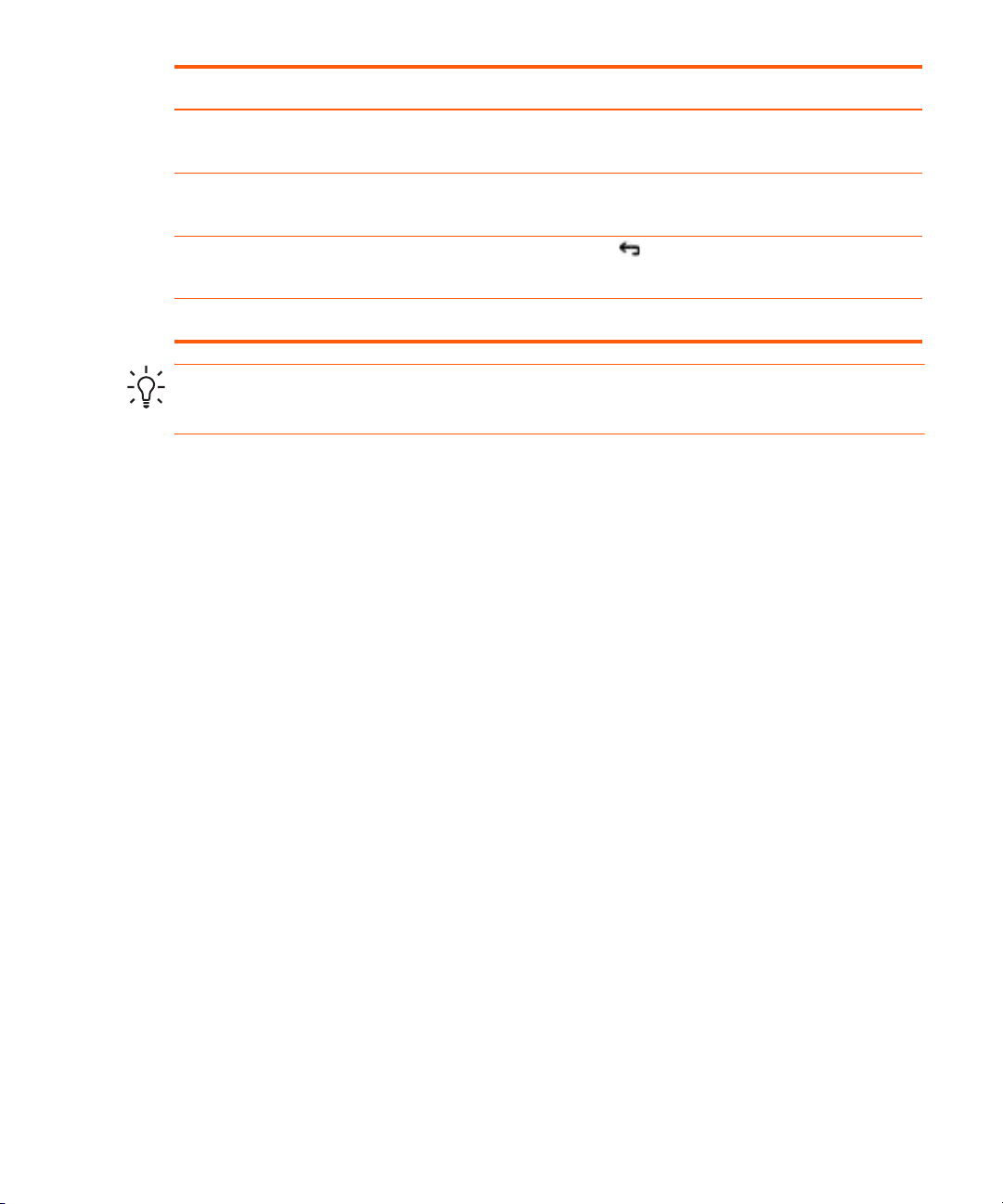
Per fare ciò... Premere...
Modificare le impostazioni dell'immagine per
diversi tipi di segnale in ingresso
Consentono di modificare le impostazioni usando
il menu sullo schermo
Uscire da qualsiasi menu o regolazione
sullo schermo
Attivare una diversa sorgente d'ingresso Source (Tasto source) 9 una o più volte.
Tasto Modalità immagine 7 una o più volte.
Enter (tasti enter) e navigazione 8. Vedere “Uso
del menu sullo schermo” a pagina 38.
Tasto Esci 8.
SUGGERIMENTO: Da una distanza di 9 m, puntare il telecomando verso lo schermo o verso
il pannello anteriore o posteriore del proiettore.
Uso del telecomando 29
Page 30

Installazione e configurazione30
Page 31
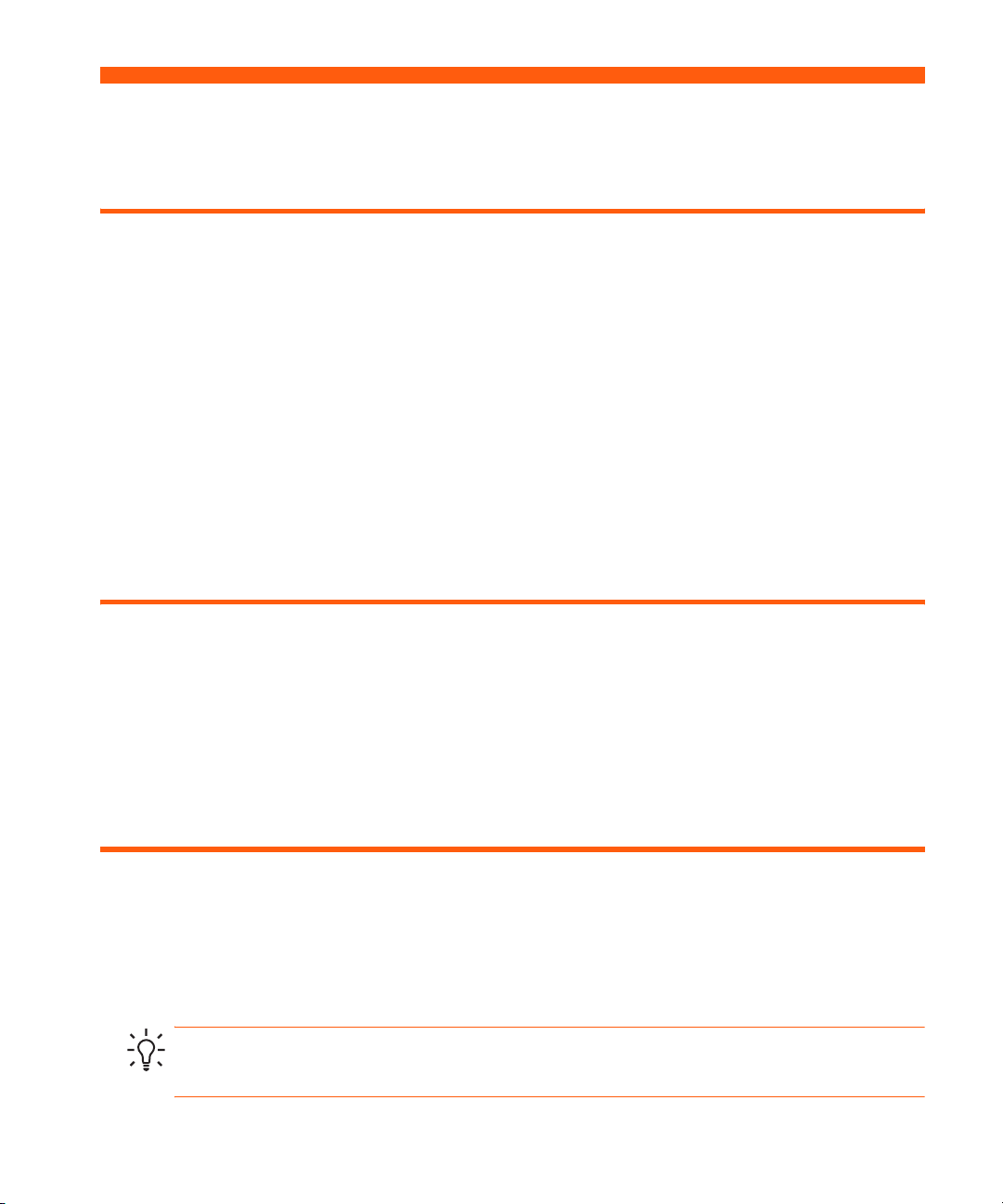
2 Visione di una presentazione
Visualizzazione di uno schermo di computer
1. Accertarsi che il computer sia collegato al proiettore e sia acceso Vedere “Collegamento di
un computer” a pagina 17.
2. Verificare che il proiettore sia correttamente impostato, acceso e regolato.
Vedere “Regolazioni di base” a pagina 26.
3. Se sul proiettore appare una sorgente di ingresso diversa, premere una o più volte il tasto
source (Tasto source) sul proiettore o sul telecomando per selezionare la porta VGA.
4. Se lo schermo del computer non appare sul proiettore, è necessario attivare la porta di
uscita video del computer. Ad esempio, alcuni computer richiedono la pressione di una
combinazione di tasti, tipo F
l'utente fornita con il computer.
Se si desidera regolare l'immagine, vedere “Regolazione di immagini e audio" a pagina 33.
Selezionare un'altra sorgente
N+F4 o FN+F5. Fare riferimento alla documentazione per
Se l'immagine dalla sorgente video non appare sullo schermo, è possibile selezionare
velocemente la sorgente esatta.
Premere una o più volte il tasto source (Tasto source) fino a quando non appare l'immagine
o il nome della porta video cui la sorgente è collegata.
È inoltre necessario verificare che la sorgente video sia accesa e stia riproducendo il video.
Nascondere o mostrare le immagini
1. Premere il tasto hide (tasto hide) sul proiettore o sul telecomando per vuotare l'immagine.
Ciò non influenza la sorgente video che continua la riproduzione.
2. Premere un tasto qualsiasi per mostrare nuovamente l'immagine.
SUGGERIMENTO: Se si preme nuovamente il tasto hide (tasto hide) entro 5 secondi, il video
diventa completamente vuoto, senza indicazioni su come far riapparire l'immagine.
Visualizzazione di uno schermo di computer 31
Page 32
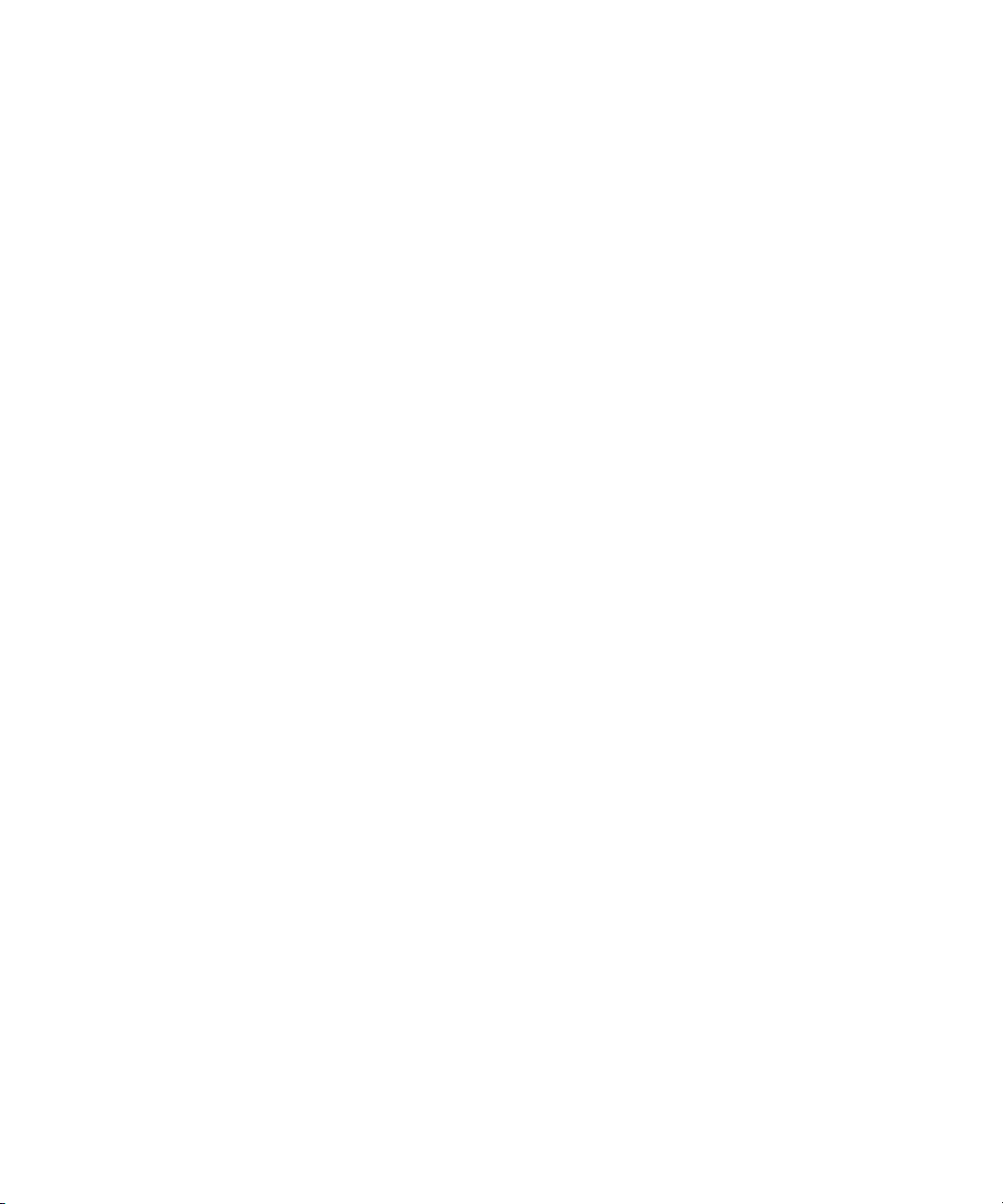
Visione di una presentazione32
Page 33

3 Regolazione del proiettore
Regolazione di immagini e audio
Selezione della modalità immagine ottimale
È possibile segliere velocemente un'altra modalità immagine per regolare l'immagine.
Le modalità immagine possono controllare proprietà quali colore e dimensioni. Esse
permettono di scegliere con facilità le impostazioni ottimali relative all'illuminazione
ambientale e al tipo di contenuto video (vedere “Regolazione di immagini e audio" a
pagina 33).
Premere una o più volte il tasto modalità immagine per selezionare la modalità
immagine che offre l'immagine ottimale.
È anche possibile personalizzare le modalità immagine per adattarle al meglio alle sorgenti
video utilizzate:
1. Premere il tasto modalità immagine per selezionare la modalità immagine da regolare.
2. Premere enter (tasti enter) e selezionare Immagine> Modalità Personalizza immagine.
3. Regolare fino ad ottenere l'immagine desiderata.
Regolazione di immagini e audio 33
Page 34

SUGGERIMENTO: Per uscire dai menu o interrompere una modifica, premere il tasto esci.
Regolazione della forma dell'immagine
In base al tipo di sorgente video visualizzata, l'immagine può apparire più o meno
correttamente o adattarsi allo schermo più o meno bene:
• Se il dispositivo video attivo invia un'uscita widescreen al proiettore, premere enter
(tasti enter), selezionare Ingresso ed impostare Ingresso Widescreen a Sì. Vedere
schema seguente.
• Se il dispositivo video invia un'uscita standard, impostare Ingresso Widescreen a No.
SUGGERIMENTO: Se si inviano immagini widescreen su uno schermo largo, un'immagine
standard può non adattarsi allo schermo. Per ovviare a questo fatto, modificare la modalità
immagine corrente affinché crei un'immagine più piccola. Premere enter (tasti enter),
selezionare Immagine> Modalità Personalizza immagine, quindi impostare Proporzioni a
Ridotte. Vedere 2 nello schema seguente.
1 nello
Regolazione del proiettore34
Page 35

Regolazione di un'immagine inclinata
Se il proiettore è inclinato verso l'alto o verso il basso, i lati dell'immagine sullo schermo
possono risultare inclinati verso l'interno o l'esterno, anche se la parte superiore ed inferiore
sono bilanciate. La regolazione automatica del trapezio corregge questo problema,
diversamente è possibile modificare questa regolazione manualmente.
1. Premere enter (tasti enter), selezionare Scelta rapida> Trapezio e premere enter
(tasti enter).
2. Premere il tasto sinistra o destra fino a quando i lati dell'immagine non appaiono
più inclinati.
Premere verso l'alto o verso il basso per attivare o disattivare la
regolazione automatica.
SUGGERIMENTO: Se i lati superiore e inferiore dell'immagine appaiono inclinati in diverse
direzioni, spostare il proiettore fino a posizionarlo diritto davanti allo schermo e non spostato
su un lato.
Regolazione di immagini e audio 35
Page 36

SUGGERIMENTO: Se si regola la correzione trapezio, la correzione automatica è sospesa
fino a quando non la si abilita manualmente o non si spegne il proiettore.
Regolazione dell'immagine per ottenere colori ottimali
È possibile eseguire una regolazione fine delle impostazioni dell'immagine sul proiettore per
ottenere una qualità ottimale di colore e immagine in base alle preferenze. Eseguire questa
procedura per ciascun dispositivo sorgente di ingresso e ciascuna porta di ingresso utilizzata.
Procedere nell'ordine indicato. Per alcune porte di ingresso, alcune impostazioni possono non
essere disponibili.
1. Premere il tasto modalità immagine e selezionare la modalità da usare per la
sorgente corrente.
2. Premere enter (tasti enter) e selezionare il menu Immagine.
3. Selezionare Impostazioni colore > Luminosità. Regolare alla massima impostazione che
fornisce il nero più scuro per le aree nere. Durante la regolazione, si possono osservare
oggetti neri o aree ombreggiate.
4. Selezionare Impostazioni colore > Contrasto. Regolare alla massima impostazione che non
elimini i dettagli fini dalle aree luminose. Durante la regolazione, si possono osservare
aree chiare o aree con motivo di texture in bianco.
5. Selezionare Modalità Personalizza immagine> Miglioramento immagine.
Regolare all'impostazione in grado di fornire la migliore luminosità globale della gamma
media. Ciò dovrebbe avere un effetto minimo sui bianchi e sui neri.
6. Selezionare Modalità Personalizza immagine > Temperatura colore.
Regolare all'impostazione in cui i bianchi ed i colori appaiono al meglio.
7. Selezionare Impostazioni colore > Saturazione colore. Regolare all'impostazione in cui i
colori appaiono più naturali possibili.
8. Selezionare Impotaszioni colore > Tonalità. Regolare all'impostazione in cui i colori
appaiono più naturali possibili.
9. Selezionare Modalità Personalizza immagine> Intensità bianco. Regolare questa
impostazione superiore a 0 per illuminare l'immagine senza influenzarne i colori.
10. Se necessario, ripetere tutta la procedura.
Regolazione delle altre impostazioni dell'immagine
Nel menu sullo schermo sono disponibili numerose altre impostazioni che consentono di
ottimizzare l'immagine.
1. Premere enter (tasti enter) e selezionare Immagine.
Regolazione del proiettore36
Page 37

2. Regolare le impostazioni secondo le proprie necessità.
Dal menu Immagine si possono modificare diverse opzioni dell'immagine, quali
luminosità, contrasto e forma dell'immagine, nonché personalizzare le modalità immagine.
Per una descrizione dettagliata di tutte le impostazioni immagine che è possibile regolare,
vedere “Menu Immagine" a pagina 40.
Regolazione del volume.
È possibile controllare il volume dell'altoparlante del proiettore:
• Per cambiare il volume dell'altoparlante del proiettore, premere enter (tasti enter), andare
a Scelta rapida > Volume, e modificare le impostazioni.
• Per attivare o disattivare temporaneamente l'audio, premere enter (tasti enter), andare a
Scelta rapida > Disattivato per tacitare l'audio.
Regolazione del proiettore
1. Premere enter (tasti enter) e selezionare Configura.
2. Regolare le impostazioni secondo le proprie necessità.
Nel menu Configura, è possibile selezionare le impostazioni come la lingua da utilizzare
per i menu, il consumo energetico e il timeout menu.
Per una descrizione dettagliata di tutte le impostazioni di configurazione che è possibile
regolare, vedere “Menu Configura" a pagina 41.
Regolazione di immagini e audio 37
Page 38

Uso del menu sullo schermo
Modifica delle impostazioni usando il menu sullo schermo
Le impostazioni del menu sullo schermo possono essere modificate utilizzando i tasti sul
proiettore o i tasti sul telecomando.
1. Premere enter (tasti enter) sul proiettore o sul telecomando. Appare il menu sullo schermo.
2. Premere il tasto Pag. su o Pag. giù per evidenziare l'icona di menu desiderata, quindi
premere il tasto a destra per spostarsi all'interno del menu.
3. Premere il tasto Pag. su o Pag. giù per evidenziare un'impostazione, quindi premere
enter (tasti enter) per iniziare la regolazione dell'impostazione.
4. Premere il tasto di freccia a sinistra o a destra oppure premere Pag. su o Pag. giù
per selezionare l'impostazione desiderata.
5. Premere enter (tasti enter) per tornare al menu principale.
6. Per accedere ad un altro menu, premere il tasto di freccia a sinistra e selezionare il
menu desiderato.
7. Per chiudere il menu sullo schermo, premere il tasto esci.
Il menu sullo schermo si chiude automaticamente dopo un determinato periodo di inattività.
Per modificare questo valore, aprire il menu sullo schermo, premere enter (tasti enter) e
selezionare Configurazione > Timeout menu.
SUGGERIMENTO: Per uscire dai menu o interrompere una modifica, premere il tasto esci.
Regolazione del proiettore38
Page 39
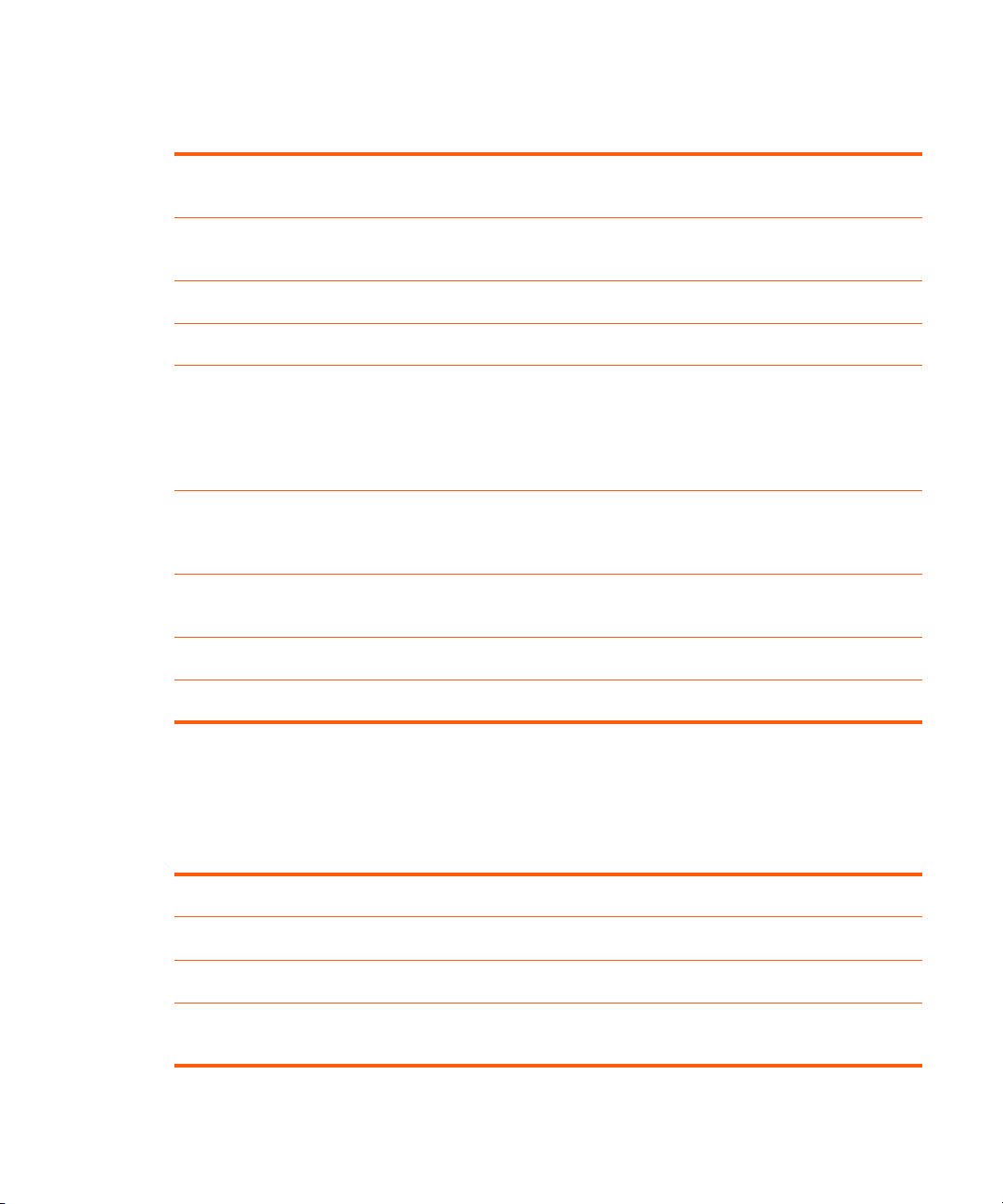
Menu Scelta rapida
Menu Scelta rapida
Trapezio Corregge i bordi inclinati dell'immagine. Permette di compensare un
Auto trapezio Consente di scegliere se i bordi inclinati di un'immagine debbano essere
Ripristina trapezio Azzera la correzione trapezio (nessuna correzione).
Tasto source Visualizza l'immagine dalla porta ingresso successiva.
Modalità immagine Regola le impostazioni di colore e immagine ad una delle diverse
Auto-sync Sincronizza automaticamente il proiettore in base al segnale in ingresso
Tasto hide Vuota l'immagine. Premere un tasto qualsiasi per mostrare
proiettore troppo alto o troppo basso rispetto allo schermo.
corretti automaticamente.
combinazioni indicate per i vari tipi di visualizzazione. È possibile usare
una modalità immagine diversa per ciascuna sorgente o per ciascun
ambiente di visualizzazione. Inoltre, è possibile personalizzare ciascuna
modalità immagine.
Questa funzione permette di compensare eventuali cambiamenti
nel segnale.
nuovamente l'immagine.
Volume Modifica il volume dell'altoparlante.
Disattivato Disattiva temporaneamente l'altoparlante del proiettore.
Menu Ingresso
Fare riferimento a “Pannello posteriore" a pagina 11.
Menu Ingresso
VGA Indica la sorgente collegata alla porta VGA.
Composito Indica la sorgente collegata alla porta video composito.
S-video Indica la sorgente collegata alla porta S-video.
Ricerca sorgente Consente di impostare se il proiettore deve ricercare automaticamente i
segnali in ingresso e visualizzare il primo segnale trovato.
Uso del menu sullo schermo 39
Page 40

Menu Ingresso (cont.)
Ingresso Widescreen Definisce se è in uso un dispositivo di input widescreen (16:9). Consente di
Menu Immagine
Alcune regolazioni dell'immagine sono disponibili solo durante l'uso di alcune porte di
ingresso. Le regolazioni non disponibili appaiono in grigio nel menu sullo schermo.
Menu Immagine
Impostazioni colore... Consente di regolare l'immagine ed i colori.
Luminosità Rende l'immagine più luminosa o più scura.
Contrasto Consente di impostare la differenza tra le aree scure e quelle luminose.
Nitidezza Rende l'immagine più o meno nitida.
Saturazione colore Consente di regolare l'intensità dei colori.
Tonalità Sposta la tonalità dei colori verso il rosso o il verde.
Spazio colore Seleziona lo standard colore usato dalla sorgente.
regolare l'altezza dell'immagine.
Ripristina impostazioni
colore
Impostazioni VGA... Regola le impostazioni per l'ingresso del computer.
Auto-sync Sincronizza automaticamente il proiettore in base al segnale in ingresso
Frequenza Consente di regolare la permanenza dell'immagine sullo schermo in base
Traccia Consente di regolare la fase del proiettore in base al computer.
Offset verticale Sposta l'immagine verso l'alto o verso il basso nell'area di proiezione.
Offset orizzontale Sposta l'immagine verso sinistra o verso destra nell'area di proiezione.
Regolazione del proiettore40
Consente di ripristinare le impostazioni di colore ai valori predefiniti.
Questa funzione permette di compensare eventuali cambiamenti
nel segnale.
al computer.
Page 41

Menu Immagine (cont.)
Modalità immagine Regola le impostazioni di colore e immagine ad una delle diverse
combinazioni indicate per i vari tipi di visualizzazione. È possibile usare
una modalità immagine diversa per ciascuna sorgente o per ciascun
ambiente di visualizzazione. Inoltre, è possibile personalizzare ciascuna
modalità immagine.
Modalità Personalizza
immagine...
Miglioramento
immagine
Intensità bianco Aumenta la luminosità delle aree bianche.
Temperatura colore Sposta la temperatura dei colori verso il rosso o il blu.
Proporzioni Seleziona il modo in cui l'immagine si adatta sullo schermo:
Ripristina questa
modalità immagine
Menu Configura
Menu Configura
Consente di modificare le impostazioni associate alla modalità
immagine corrente.
Migliora il colore, la luminosità ed altre caratteristiche dell'immagine.
• Schermo pieno adatta automaticamente l'immagine senza allungarla.
• 1 a 1 mostra ciascun punto dell'immagine come un punto proiettato.
• Ridotta adatta un'immagine di forma standard su uno
schermo widescreen.
• Riempimento allunga l'immagine per riempire lo schermo.
Consente di ripristinare la modalità immagine corrente
all'impostazione predefinita.
Lingua Seleziona la lingua usata dal menu sullo schermo.
Timeout menu Consente di impostare il numero di secondi di inattività dopo il quale il
menu sullo schermo si chiude automaticamente.
Orientamento
dell'immagine
Risparmio lampada Consente di impostare un livello di consumo inferiore per la lampada.
Timeout alimentazione Imposta il periodo di tempo durante il quale il proiettore attende un
Bordi netti Rimuove il rumore visibile dai bordi dell'immagine.
Consente di regolare l'orientamento dell'immagine: dritto o capovolto,
davanti o dietro lo schermo. Inverte o capovolge l'immagine
di conseguenza.
segnale in ingresso prima di spegnersi automaticamente.
Uso del menu sullo schermo 41
Page 42
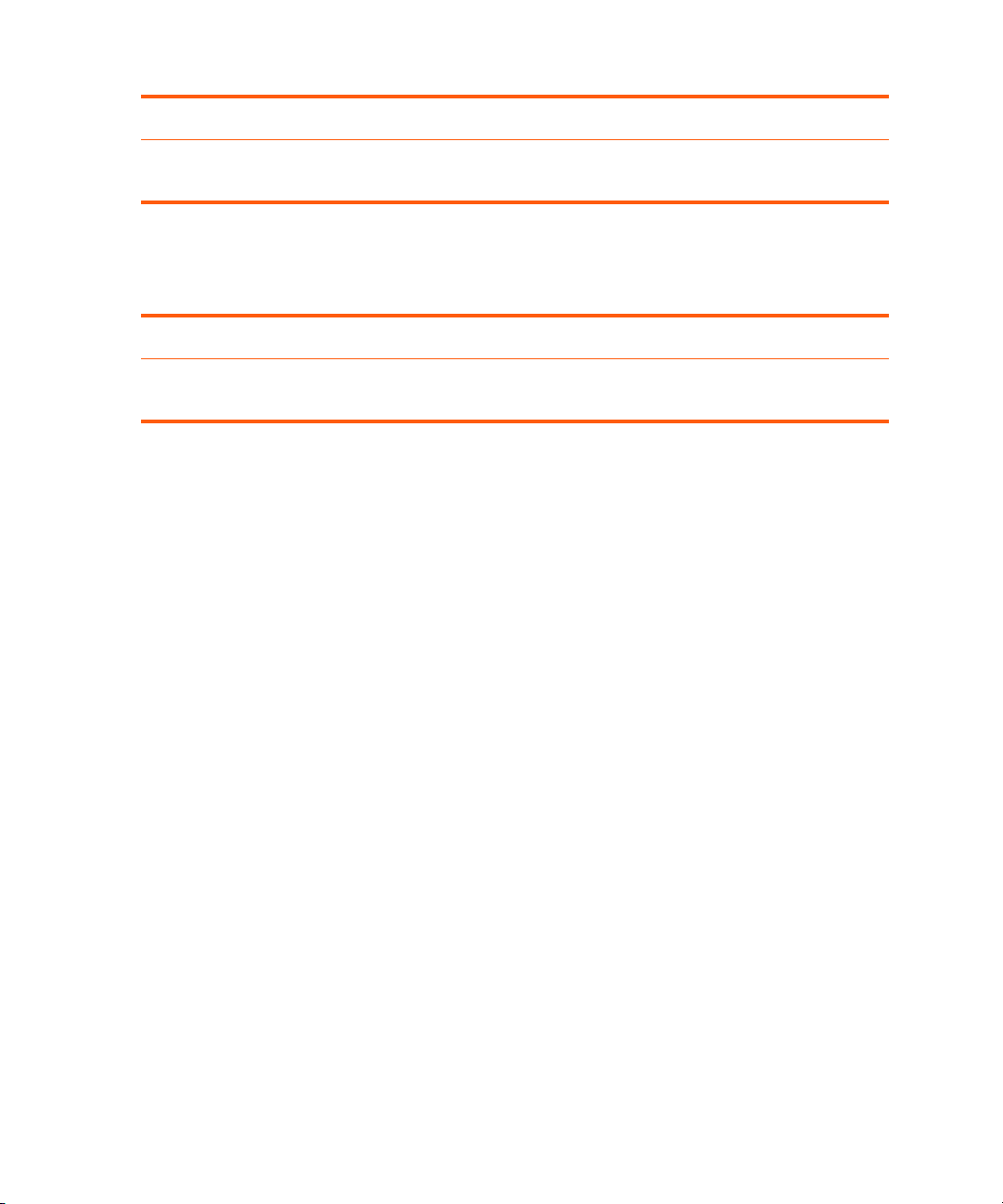
Menu Configura (cont.)
Azzera ore lampada Per una nuova lampada, azzera il valore delle ore di utilizzo.
Ripristina tutte le
impostazioni
Menu ?
?
Diagnostica... Visualizza una serie di test per verificare il funzionamento del proiettore e
Consente di ripristinare tutte le impostazioni di menu ai valori predefiniti.
Visualizza le informazioni e lo stato del proiettore.
del telecomando.
Regolazione del proiettore42
Page 43

4 Manutenzione del proiettore
Operazioni di manutenzione di routine
Verifica dello stato del proiettore
Per verificare lo stato del proiettore:
Premere il tasto enter (tasti enter) sul proiettore o sul telecomando e selezionare ?.
Questo schermo visualizza le informazioni e lo stato del proiettore.
Pulizia del proiettore e dell'obiettivo
Pulire la custodia del proiettore usando un panno soffice e asciutto.
Pulire l'obiettivo anteriore del proiettore adottando le seguenti precauzioni. Non è possibile
pulire alcuna superficie interna.
• Per ridurre il rischio di danneggiare o rigare l'obiettivo, eliminare le particelle di polvere
dall'obiettivo usando un getto di aria pulita, asciutta e deionizzata.
• Se questo non è sufficiente, fare quanto segue:
a. Pulire l'obiettivo con un panno asciutto e pulito, facendo attenzione a passare il panno
in un'unica direzione. Non strofinare il panno avanti e indietro sull'obiettivo.
b. Se il panno è sporco o unge l'obiettivo, lavare il panno. Se il panno resta sporco anche
dopo essere stato lavato o il tessuto risulta danneggiato, sostituirlo.
ATTENZIONE: Le operazioni di pulizia richiedono una particolare cura:
• Non spruzzare alcun tipo di detergente o prodotto liquido direttamente sulla superficie
dell'obiettivo. I detergenti potrebbero danneggiare l'obiettivo.
• Non usare un ammorbidente quando si lava il panno che verrà utilizzato per pulire
l'obiettivo. Gli eventuali residui di prodotti chimici presenti sul panno potrebbero
danneggiare la superficie dell'obiettivo.
• Non lasciare il panno a contatto con l'obiettivo per un lungo periodo perché la tinta del
panno potrebbe contaminare l'obiettivo. Il panno può essere contaminato se lasciato
all'aria aperta.
Operazioni di manutenzione di routine 43
Page 44

Sostituzione del modulo lampada
Col passare del tempo, la luminosità della lampada del proiettore diminuisce gradualmente e
la lampada diventa più soggetta a rotture. È possibile installare una nuova lampada in
qualunque momento per riportare il proiettore alla liminosità originale. È opportuno sostituire
la lampada in caso di apparizione di un messaggio di avvertenza.
AVVERTENZA! Quando si sostituisce il modulo lampada, è necessario tenere presente
quanto segue:
• Per ridurre il rischio di ferirsi, fare particolare attenzione quando si rimuove il modulo
lampada perché potrebbero essere presenti delle schegge di vetro. Se la lampada è rotta,
contattare HP per verificare se sia necessario riparare qualche elemento.
• Nella lampada di questo proiettore digitale è presente una piccola quantità di mercurio.
Se la lampada si rompe, ventilare adeguatamente l'area in cui è avventua la rottura,
gettare eventuali cibi e bevande nelle vicinanze e pulire la superficie del tavolo attorno al
proiettore. Lavarsi le mani dopo avere pulito l'area ed avere maneggiato una lampada
rotta. Per disfarsi di questa lampada potrebbe essere necessario attenersi a specifiche
disposizioni a tutela dell'ambiente. Per informazioni sullo smaltimento o sul riciclaggio,
contattare l'ente locale preposto oppure vistare il sito dell'EIA (Electronic Industries
Alliance) all'indirizzo www.eiae.org. Informazioni di sicurezza sulla lampada sono
reperibili sul sito:
www.hp.com/hpinfo/globalcitizenship/environment/productdata
• Attendere 30 minuti prima di rimuovere il modulo lampada perché la temperatura
dell'assieme lampada è elevata durante il funzionamento.
1. Spegnere il proiettore e attendere 30 minuti affinché si raffreddi.
2. Scollegare il cavo di alimentazione.
3. Ribaltare il proiettore su una superficie soffice.
4. Allentare le due viti
Manutenzione del proiettore44
1 che fissano la copertura della lampada e rimuovere quest'ultima.
Page 45

5. Allentare le due viti 2 sul modulo lampada ed estrarre il modulo 3
6. Inserire il nuovo modulo lampada nel proiettore e avvitare le due viti.
7. Installare la copertura e serrare le due viti.
8. Accendere il proiettore. Se la lampada non si accende dopo il periodo di riscaldamento,
provare a installarla di nuovo.
9. Premere enter (tasti enter), selezionare Configurazione > Azzera ore lampada e premere
enter (tasti enter).
Operazioni di manutenzione di routine 45
Page 46

Sostituire le batterie del telecomando
1. Con una penna a sfera tenere l'aggancio della batteria verso il centro, quindi estrarre il
porta batteria
1.
2. Inserire la nuova batteria
3. Spingere il supporto
Al momento di disfarsi delle batterie vecchie, rivolgersi all'ente locale preposto allo
smaltimento per verificare la presenza di eventuali restrizioni o direttive per lo smaltimento o il
riciclaggio delle batterie.
2 nell'apposito supporto.
3 nel telecomando.
Manutenzione del proiettore46
Page 47

Aggiornamento del proiettore
Aggiornamento del firmware
Periodicamente, HP può rendere disponibili delle versioni aggiornate del firmware del
proiettore al fine di ottimizzarne le prestazioni. La versione del firmware del proiettore viene
visualizzata nel menu sullo schermo quando si seleziona ?.
Tramite USB
1. In caso di computer con porta USB, selezionare www.hp.com/support, scegliere la
regione, selezionare l'opzione di scaricamento del software ed inserire il numero del
modello del proiettore nella casella relativa al prodotto.
2. Scaricare il file più recente per l'aggiornamento USB.
3. Collegare un cavo USB (disponibile presso HP) tra la porta USB del proiettore e la porta
USB del computer.
4. Sul computer eseguire il file appena scaricato facendo doppio clic sul suo nome. Seguire le
istruzioni visualizzate.
Aggiornamento del proiettore 47
Page 48

Manutenzione del proiettore48
Page 49

5 Installazione permanente
Installazione del proiettore
Selezione dei cavi
Se si installa il proiettore in modo permanente o se si utilizzano cavi lunghi, prima
dell'installazione prendere in considerazione i seguenti suggerimenti:
• Utilizzare cavi di alta qualità. Utilizzare esclusivamente cavi video prodotti con cavi e
connettori coassiali da 75 ohm. Per video ad alta risoluzione, usare cavi video a bassa
perdita. Per un audio standard, usare cavi audio schermati. Per l'audio digitale, usate cavi
coassiali da 75 ohm.
• Ridurre al minimo la lunghezza dei cavi. Per cavi video più lunghi di 6 metri, usare cavi
coassiali a bassa perdita. Per cavi audio standard più lunghi di 6 m, usare un filo di
misura 12.
• Non far scorrere cavi audio o video vicino a cavi di alimentazione o di rete. Nel caso
debbano incrociarsi, disporli a 90 gradi.
• Se i cavi vengono installati nei muri, usare cavi dotati delle necessarie approvazioni, ad
esempio Underwriters Laboratories (UL).
• Se i cavi vengono stesi in un controsoffitto, utilizzare cavi di tipo protetto se lo spazio sopra
il soffitto è aperto verso lo spazio sopra altre stanze. Se i cavi devono passare attraverso
delle canaline, utilizzare cavi di tipo protetto.
• Prima di installare i cavi in modo permanente, verificare l'installazione con i
cavi all'aperto.
Installazione su un tavolo
Questo tipo di installazione è spiegato dettagliatamente nel Capitolo 1. Vedere “Installazione
e configurazione" a pagina 14 per maggiori informazioni.
Installazione del proiettore 49
Page 50

Installazione per la proiezione posteriore
1. Posizionare il proiettore dietro ad uno schermo trasparente progettato per la proiezione
posteriore, ad una distanza compresa tra 1,5 e 10 metri.
Vedere “Installazione e configurazione" a pagina 14 per maggiori dettagli.
2. Premere enter (tasti enter), selezionare Configurazione > Orientamento immagine.
Quindi, selezionare Retro normale.
Bloccaggio del proiettore
Il proiettore dispone di uno slot incorporato che consente di bloccare il proiettore tramite un
cavo e un blocco (come ad esempio il sistema di blocco Kensington MicroSaver, disponibile
nella maggior parte dei negozi di informatica).
1. Far passare il cavo intorno ad un oggetto fisso (come la gamba di un tavolo). Far passare
il cavo nell'anello in modo da formare un nodo scorsoio intorno all'oggetto fisso.
Accertarsi che non possa sciogliersi.
2. Inserire il blocco
1 nell'apposito foro e girare la chiave 2.
Installazione permanente50
Page 51

6 Soluzione dei problemi
Suggerimenti per la soluzione dei problemi
Se si verifica un problema, cercare l'argomento che più si avvicina alla natura del problema,
quindi fare riferimento alla sezione corrispondente del presente capitolo:
• “Problemi relativi agli indicatori di avvertenza" a pagina 51
• “Problemi di avvio" a pagina 52
• “Problemi dell'immagine" a pagina 52
• “Problemi dell'audio" a pagina 55
• “Problemi di interruzione" a pagina 55
• “Problemi del telecomando" a pagina 56
SUGGERIMENTO: Se tali suggerimenti non risolvono il problema, sarà possibile trovare
ulteriori informazioni sul sito http://www.hp.com/support. Per contattare HP, fare riferimento
al documento di assistenza allegato al proiettore.
Problemi relativi agli indicatori di avvertenza
Se entrambi gli indicatori rossi lampeggiano:
• attendere che il proiettore si sia raffreddato dopo lo spegnimento. Se questa
condizione si verifica dopo avere riavviato il proiettore, significa che il guasto si trova in
un componente interno. Contattare HP per assistenza.
Se l'indicatore di temperatura rosso è acceso o lampeggiate:
• attendere che il proiettore si sia raffreddato dopo lo spegnimento. Verificare che nulla
blocchi le aperture di ventilazione del proiettore e che tali aperture siano prive di
pelucchi e altri oggetti. Rimuovere eventuali fonti di eccessivo calore presenti nella
stanza. Rispettare i limiti di temperatura e altitudine (vedere “Specifiche" a pagina 57).
Se l'indicatore si riaccende o riprende a lampeggiare dopo il riavvio del proiettore,
rivolgersi ad HP per l'assistenza.
Se l'indicatore lampada rosso è acceso o lampeggiate:
• attendere che il proiettore si sia raffreddato dopo lo spegnimento. Se l'indicatore si
riaccende o riprende a lampeggiare dopo il riavvio del proiettore, rimuovere e
reinstallare il modulo lampada.
Suggerimenti per la soluzione dei problemi 51
Page 52

• Installare una nuova lampada. Se ciò accade dopo l'installazione di un modulo
lampada nuovo, rimuovere e reinstallare il modulo lampada. Se la nuova lampada non
risolve il problema, rivolgersi ad HP per l'assistenza.
Se l'indicatore lampada rosso lampeggia velocemente:
• Verificare che la copertura della lampada sia installata e fissata correttamente.
Problemi di avvio
Se non si accede alcuna luce e il proiettore non emette alcun suono:
• Accertarsi che il cavo di alimentazione sia ben collegato al proiettore e ad una presa
di corrente.
• Premere di nuovo il tasto di accensione.
• Scollegare il cavo di alimentazione per 15 secondi, quindi ricollegarlo e premere
nuovamente il tasto di alimentazione.
Problemi dell'immagine
Se appare un messaggio di “ricerca” o “attesa” in una schermata vuota:
• Premere una o più volte il tasto source (Tasto source) sul proiettore o sul telecomando
fino alla selezione del nome di sorgente corretto.
• Verificare che la sorgente esterna sia accesa e collegata.
• Nel caso di collegamento ad un computer notebook, accertarsi che la porta video
esterno sia attivata. Fare riferimento al manuale del computer. Su alcuni notebook, ad
esempio, premere i tasti di funzione F
Se la sorgente d'ingresso visualizzata non è corretta:
• Premere una o più volte il tasto source (Tasto source) sul proiettore o sul telecomando
per selezionare una diversa sorgente d'ingresso attiva.
Se l'immagine non è messa a fuoco:
• Accertarsi che il copriobiettivo sia stato rimosso.
• Mentre è visualizzato il menu sullo schermo, regolare la ghiera fuoco. L'immagine non
dovrebbe modificarsi; se cambia, significa che si sta regolando lo zoom e non la
messa a fuoco.
• Accertarsi che lo schermo si trovi ad una distanza compresa tra 1,5 e 10 metri
dal proiettore.
• Controllare l'obiettivo del proiettore per accertarsi che sia pulito.
• In caso di collegamento ad un computer, impostare la risoluzione di visualizzazione del
computer alla stessa risoluzione del proiettore, cioè 1024 × 768 (vedere “Specifiche" a
Soluzione dei problemi52
N+F4 o FN+F5 per attivare la porta video esterna.
Page 53

pagina 57). Se il computer dispone di più monitor, regolare la risoluzione del monitor
assegnato al proiettore.
• In caso di computer collegato alla porta S-video, l'immagine non potrà avere la stessa
alta risoluzione che appare sullo schermo del computer.
Se l'immagine visualizzata è capovolta o invertita:
• La posizione impostata per il proiettore non è corretta. Premere enter (tasti enter),
selezionare Configurazione > Orientamento immagine e selezionare
l'impostazione esatta.
Se l'immagine è troppo piccola o troppo grande:
• Regolare la ghiera zoom nella parte superiore del proiettore.
• Avvicinare o allontanare il proiettore dallo schermo.
• Sul proiettore o sul telecomando, premere una o più volte il tasto modalità
immagine per verificare se una delle modalità produce un'immagine della
dimensione corretta.
• Premere enter (tasti enter) > e selezionare Immagine> Modalità Personalizza
immagine. Provare le varie impostazioni.
• Se il dispositivo sorgente invia un'uscita wide-screen, premere enter (tasti enter),
selezionare Ingresso e provare ad impostare Ingresso Widescreen a Sì. Diversamente,
impostarlo a No.
Se l'immagine ha i bordi inclinati:
• Per quanto possibile, riposizionare il proiettore in modo che sia centrato rispetto allo
schermo e sotto il bordo inferiore dello schermo.
• Il proiettore può correggere automaticamente i lati inclinati dell'immagine quando si
trova ad essere inclinato verso l'alto o verso il basso. In alcuni casi, potrebbe essere
necessario apportare ulteriori correzioni. Premere enter (tasti enter) > e selezionare
Scelta rapida > Trapezio. Regolare le impostazioni come necessario, oppure attivare o
disattivare la correzione trapezio automatica.
Se l'immagine è allungata:
• Sul proiettore o sul telecomando, premere una o più volte il tasto modalità
immagine per verificare se una delle modalità produce un'immagine della
dimensione corretta.
• Premere enter (tasti enter) > e selezionare Immagine> Modalità Personalizza
immagine. Provare le varie impostazioni.
• Se il dispositivo sorgente invia un'uscita wide-screen, premere enter (tasti enter),
selezionare Ingresso e provare ad impostare Ingresso Widescreen a Sì. Diversamente,
impostarlo a No.
Suggerimenti per la soluzione dei problemi 53
Page 54
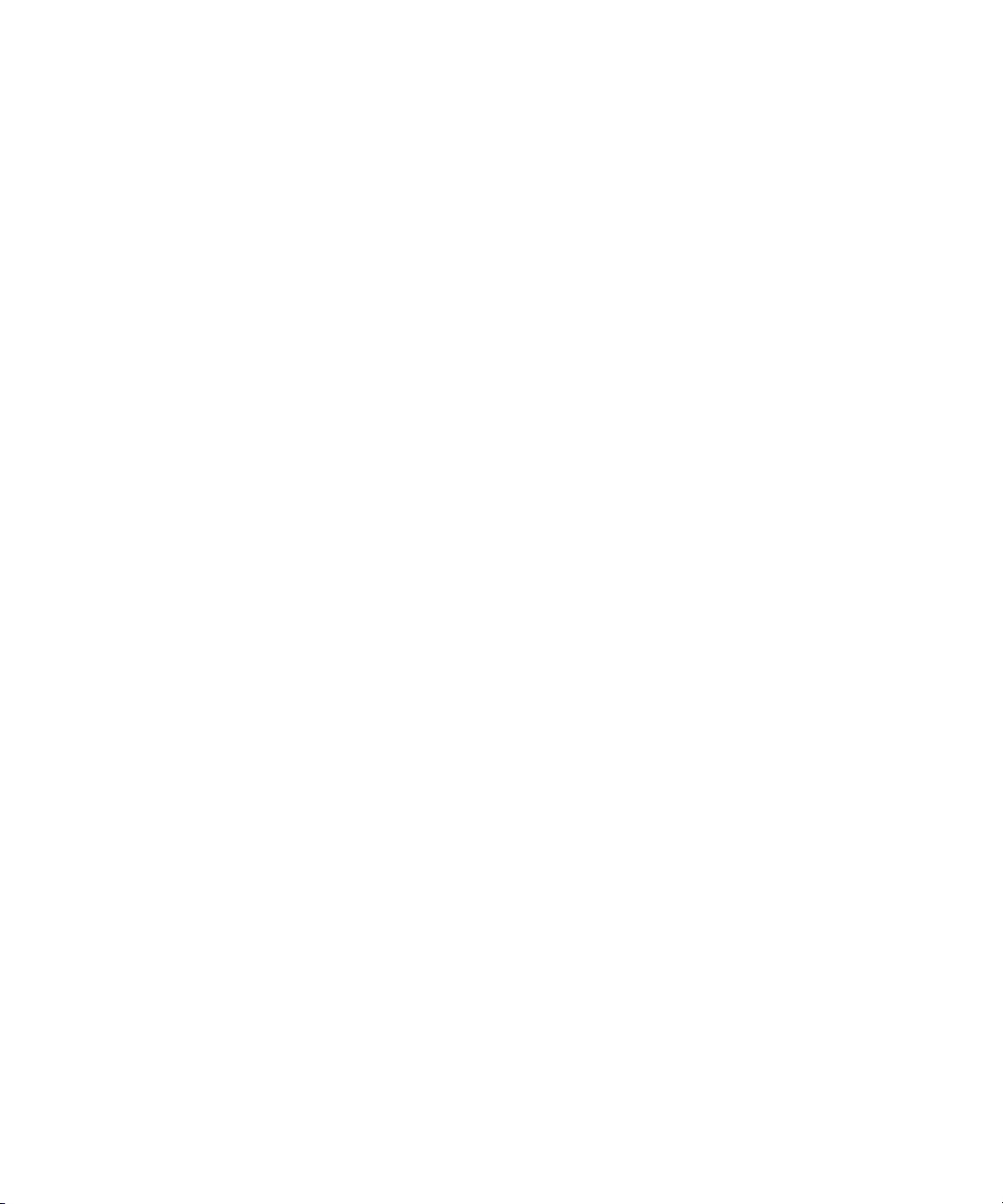
Se i colori proiettati non sembrano del tutto corretti:
• (vedere “Regolazione dell'immagine per ottenere colori ottimali" a pagina 36).
• Premere enter (tasti enter), selezionare ? > Diagnostica ed eseguire il test colore.
Se i colori proiettati sembrano completamente sbagliati:
• Accertarsi che i piedini dei connettori sui cavi non siano rotti o piegati.
• Premere enter (tasti enter), selezionare Immagine> Impostazioni colore > Spazio colore.
Provare le varie impostazioni.
• Premere enter (tasti enter), selezionare ? > Diagnostica ed eseguire il test colore.
• Premere enter (tasti enter), selezionare Immagine > Impostazioni colore > Ripristina
impostazioni colore e premere enter (tasti enter).
• Premere enter (tasti enter), selezionare Configurazione > Ripristina tutte le impostazioni
e premere enter (tasti enter).
Se l'immagine non è chiara (immagini ghost, macchie, scarsa qualità):
• Verificare che il cavo video in uso sia un cavo coassiale da 75 ohm. Qualunque altra
potenza di cavo o di impedenza può ridurre la qualità dell'immagine.
• Il cavo video che collega la sorgente video al proiettore deve essere di qualità
superiore. (vedere “Selezione dei cavi" a pagina 49).
Se più impostazioni dell'immagine sono errate e non si riesce a correggerle:
• Premere enter (tasti enter), selezionare Immagine > Impostazioni colore > Ripristina
impostazioni colore e premere enter (tasti enter).
• Premere enter (tasti enter), selezionare Configurazione > Ripristina tutte le impostazioni
e premere enter (tasti enter).
Se l'immagine è tagliata o non viene visualizzata completamente in caso di collegamento
al computer:
• Premere il tasto auto-sync (tasto auto-sync) sul proiettore o sul telecomando.
• Spegnere tutto. Quindi accendere prima il proiettore e di seguito il notebook o il
computer desktop.
• Se la procedura precedente non corregge la visualizzazione dell'immagine, regolare la
risoluzione del notebook o del computer desktop alla stessa risoluzione del proiettore,
cioè 1024 × 768 (vedere “Specifiche" a pagina 57). Se il computer dispone di più
monitor, regolare la risoluzione del monitor assegnato al proiettore.
Se, in caso di collegamento al computer, l'immagine trema o non è stabile:
• Premere il tasto auto-sync (tasto auto-sync) sul proiettore o sul telecomando.
Soluzione dei problemi54
Page 55

• Premere enter (tasti enter), selezionare Immagine > Impostazioni VGA e regolare il
valore di Frequenza o Traccia.
Se l'immagine scompare dal video del computer:
• Nel caso di collegamento ad un computer notebook, provare ad attivare sia la porta
VGA esterno che il video incorporato. Fare riferimento al manuale del computer.
Se il testo o le linee su uno schermo di computer appaiono imprecise o irregolari:
• Verificare la regolazione della messa a fuoco.
• Premere enter (tasti enter), selezionare Scelta rapida> Trapezio e regolare
l'impostazione a 0.
Problemi dell'audio
Se il proiettore non emette alcun suono:
• Accertarsi che il cavo audio sia ben collegato sia al proiettore che al
dispositivo sorgente.
• Premere enter (tasti enter), andare a Scelta rapida , impostare l'audio a Disattivato e
verificare che Volume sia corretto.
• Premere enter (tasti enter), selezionare ? > Diagnostica ed eseguire il test colore.
• Accertarsi che le impostazioni del volume e della disattivazione audio siano
corrette nel dispositivo sorgente (ad esempio, un computer, un videoregistratore o
una videocamera).
Problemi di interruzione
Se il proiettore smette di rispondere:
• Se possibile, spegnere il proiettore, scollegare il cavo di alimentazione ed attendere
almeno 15 secondi prima di ricollegare l'alimentazione.
Se la lampada si spegne durante una presentazione:
• Un picco di corrente può provocare lo spegnimento della lampada. È normale.
Attendere un paio di minuti e riaccendere il proiettore.
• Se l'indicatore di avvertenza rosso è acceso o lampeggiate, vedere “Problemi relativi
agli indicatori di avvertenza" a pagina 51.
Se la lampada si fulmina ed emette un rumore simile ad un piccolo scoppio:
• Se la lampada si fulmina ed emette un rumore simile ad un piccolo scoppio, il
proiettore potrà essere riacceso solo dopo la sostituzione del modulo lampada.
• Se la lampada si rompe, contattare HP per verificare se sia necessario riparare
qualche elemento.
Suggerimenti per la soluzione dei problemi 55
Page 56

Problemi del telecomando
Se il telecomando non funziona:
• Accertarsi che non vi sia nulla che blocca il ricevitore del telecomando sul lato anteriore
o posteriore del proiettore. Utilizzare il telecomando in un raggio di 9 m dal proiettore.
• Puntare il telecomando verso lo schermo o verso la parte anteriore o posteriore
del proiettore.
• Spostare il telecomando in modo che si trovi direttamente davanti o dietro il proiettore e
non di lato.
• Premere enter (tasti enter), selezionare ? > Diagnostica ed eseguire il test telecomando.
• Sostituire le batterie del telecomando
Prove di funzionamento del proiettore
Esecuzione delle prove di funzionamento del proiettore
Il menu sullo schermo contiene i test di diagnostica che consentono di verificare il corretto
funzionamento del proiettore e del telecomando.
1. Premere enter (tasti enter) e selezionare ? > Diagnostica.
2. Selezionare un test e premere enter (tasti enter).
3. Seguire le istruzioni visualizzate.
Soluzione dei problemi56
Page 57

7 Informazioni di riferimento
Questo capitolo fornisce un elenco di specifiche e di informazioni di sicurezza e di
regolamentazione per il proiettore.
Specifiche
HP è impegnata a migliorare continuamente i propri prodotti e pertanto le seguenti specifiche
sono soggette a modifica senza preavviso. Per le specifiche aggiornate, visitare il sito Web di
HP all'indirizzo http://www.hp.com.
Specifiche del proiettore
Dimensioni 208,2 x 168,5 x 63,5 mm
Peso 1,1 kg
Risoluzione XGA (1024 × 768)
Tecnologia DLP
Connettori video VGA (D-sub) con cavo opzionale per ingresso componente video
S-video (mini-DIN)
Video composito (RCA)
Connettori audio Ingresso stereo (mini-phone)
Altri connettori USB 1.1 tipo B
Compatibilità video NTSC 3,58 MHz e 4,43 MHz
PAL B, D, G, H, I, M, N
SECAM B, D, G, K, K1, L
HDTV (480i/p, 575i/p, 720p, 1080i)
PC video fino a UXGA
Ricevitori infrarossi Sul lato anteriore e posteriore del proiettore
Specifiche 57
Page 58

Specifiche del proiettore (cont.)
Lampada Lampada da 156 watt
Durata media della lampada 2000 ore (a metà della luminosità originale)
La modalità risparmio lampada riduce l'alimentazione della lampada a
136 watt
Lampada sostitutiva: L1809A
Ottica Intervallo di messa a fuoco da 1,5 a 10 metri
Zoom ottico 1.15:1
Rapporto di distanza di proiezione (throw ratio) da 2,0 a 2,3
(distanza/ampiezza)
Offset 115% (130% relativo a mezza-altezza)
Motore luce Sistema di proiezione DDR DMD 12 gradi 0,7"
Audio Altoparlante mono, uscita con picco 1-W
Inclinazione verticale da 0° a 10°
Correzione trapezio
verticale
Telecomando Mouse USB
Sicurezza Compatibile con il sistema di blocco Kensington
Alimentazione 100 - 240 V con 50 - 60 Hz
Condizioni ambientali Funzionamento:
Automatico e manuale
±20%
Temperatura: da 10 a 35° C
Umidità: max 80% RH, senza condensa
Altitudine: fino a 3.000 m, fino a 25° C
Immagazzinamento:
Temperatura: da –20 a 55 °C
Umidità: max 80% RH, senza condensa
Altitudine: fino a 12.000 m
Informazioni di riferimento58
Page 59

Compatibilità modalità video
Compatibilità Risoluzione Frequenza aggior. (Hz)
Analogico
VGA 640 × 350 70, 85
640 × 400 85
640 × 480 60, 66.66, 66.68, 72, 75, 85
720 × 400 70, 85
SVGA 800 × 600 56, 60, 72, 75, 85
832 × 624 74.55
XGA 1024 × 768 60, 70, 75, 85
1152 × 870 75, 75.06
1280 × 960 75
SXGA 1280 × 1024 60, 75
SXGA+ 1400 × 1050 60
WSXGA+ 1680 × 1050 60
UXGA 1600 × 1200 60
Specifiche 59
Page 60

Informazioni di sicurezza
Dispositivi LED
Le porte ad infrarossi che si trovano sul proiettore digitale e sul telecomando sono certificate
come dispositivi LED (Light-Emitting Diode) Classe 1 in conformità con lo standard
internazionale IEC 825-1 (EN608251). Questo dispositivo pertanto non è da considerarsi
nocivo, ma è importante osservare sempre le seguenti precauzioni:
• Se l'unità necessita di assistenza tecnica, rivolgersi ad un centro di assistenza
autorizzato HP.
• Non tentare di effettuare adeguamenti sull'unità.
• Evitare l'esposizione diretta degli occhi al raggio LED ad infrarossi. Ricordarsi che il raggio
è invisibile.
• Non tentare di vedere il raggio LED ad infrarossi con alcun tipo di dispositivo ottico.
Precauzioni per l'uso dei dispositivi contenenti mercurio
AVVERTENZA! Nella lampada di questo proiettore digitale è presente una piccola quantità
di mercurio. Se la lampada si rompe, ventilare adeguatamente l'area in cui è avventua la
rottura, gettare eventuali cibi e bevande nelle vicinanze e pulire la superficie del tavolo attorno
al proiettore. Lavarsi le mani dopo avere pulito l'area ed avere maneggiato una lampada
rotta. Per disfarsi di questa lampada potrebbe essere necessario attenersi a specifiche
disposizioni a tutela dell'ambiente. Per informazioni sullo smaltimento o sul riciclaggio,
contattare l'ente locale preposto oppure vistare il sito dell'EIA (Electronic Industries Alliance)
all'indirizzo www.eiae.org. Informazioni di sicurezza sulla lampada sono disponibili sul sito
www.hp.com/hpinfo/globalcitizenship/environment/productdata.
Informazioni di riferimento60
Page 61

Info di regolamentazione
In questa sezione sono contenute informazioni sulla conformità del proiettore digitale con le
normative vigenti in particolari regioni. Qualunque modifica apportata al proiettore digitale
non espressamente approvata da HP può comportare la revoca dell'autorizzazione ad
utilizzare il proiettore in tali regioni.
Internazionale
Per fini di identificazione normativa, a questo prodotto è stato assegnato un numero di
modello normativo. Tale numero è indicato nella "Dichiarazione di conformità". Il numero di
modello normativo è diverso dal nome e dal numero del prodotto.
Numero di modello normativo: CRVSB-05AR
Info di regolamentazione 61
Page 62

Dichiarazione di conformità
Nome del fabbricante: Hewlett-Packard Company
Indirizzo del fabbricante: Hewlett-Packard Company
dichiara che il prodotto:
Nome del prodotto: Proiettore digitale
Numero modello: serie mp2220
Modello normativo: CRVSB-05AR
è conforme alle seguenti specifiche:
Sicurezza:
IEC 60950:1999/ EN 60950:2000
IEC 60825-1:1993 +A1 / EN 60825-1:1994 +LED A11 Classe 1
GB4943-1995
CEM:
EN 55022 +A1 Classe B: 1998 [1]
CISPR 24:1997 / EN 55024 +A1:2001
IEC 61000-3-2:1995 / EN 61000-3-2:2000
IEC 61000-3-3:1994 / EN 61000-3-3:1995+A1:2001
GB9254-1998
FCC Titolo 47 CFR, Parte 15 Classe B/ANSI C63.4:1992
AS/NZS 3548:1995 Rules and Regulations of Class B
VCCI
Note aggiuntive:
Questo prodotto è conforme ai requisiti delle direttive indicate di seguito e reca il relativo marchio CE:
-Direttiva sul basso voltaggio: 73/23/EEC
-Direttiva EMC: 89/336/EEC
[1] Il prodotto è stato provato in una configurazione tipica con periferiche per PC Hewlett-Packard.
Questo prodotto è conforme a quanto stabilito in "FCC Rules - Part 15". Il suo funzionamento è soggetto alle due
condizioni seguenti: (1) questo dispositivo non deve provocare interferenze dannose, (2) questo dispositivo deve
accettare tutte le interferenze eventualmente ricevute, incluse le interferenze che potrebbero causare
operazioni indesiderate.
Corvallis, Oregon, 1 maggio 2005
Secondo Pubblicazione ISO/IEC 22 e Norma Europea EN 45014
Digital Projection & Imaging
1000 NE Circle Blvd.
Corvallis, OR 97330-4239
Steve Brown, General Manager
Contatto europeo solo per informazioni di regolamentazione: Hewlett-Packard GmbH, HQ-TRE, Herrenberger Straße
140, 71034 Boeblingen, Germania. FAX:+49-7031-143143.
Contatto USA: Hewlett Packard Co., Corporate Product Regulations Manager, 3000 Hanover Street, Palo Alto, CA
94304, U.S.A. Telefono: (650) 857-1501.
Informazioni di riferimento62
Page 63

Indice analitico
A
accensione e spegnimento
23
accessori 13
aggiornamento del
proiettore 47
aggiornamento firmware
47
alimentazione
accensione 24
collegamento 16
spegnimento 25
audio
porte 11
regolazione 33
soluzione dei problemi
55
B
bloccaggio del proiettore
50
C
cavi
collegamenti 19
selezione 49
collegamento
alimentazione 16
computer 17
palmare 18
sorgente componente
video 20
Sorgente SCART 19
Sorgente S-video 21
sorgente video composito
22
compatibilità modalità
video 59
compatibilità modalità
video analogico 59
componente video
collegamento sorgente
20
porta 11
computer, collegamento 17
D
diagnostica 56
disposizione dell'ambiente
14
F
firmware, aggiornamento
47
forma, regolazione 34
I
immagine
messa a fuoco 27
nascondere e mostrare
31
qualità di 14, 19, 54
soluzione dei problemi
52
zoom 27
immagine inclinata,
regolazione 35
immagine. Vedere
immagine
indicatori di avvertenza
significati 51
soluzione dei problemi
51
ubicazione 9
indicatori luminosi. Vedere
lampada; indicatori di
avvertenza
info di regolamentazione
61
installazione del proiettore
14, 49
installazione e
configurazione 14
L
lampada, sostituzione 44
LED, sicurezza 60
M
menu
elenco 38
lingua 41
uso 38
menu sullo schermo Vedere
menu
messa a fuoco 27
modalità immagine,
selezione 33
mostrare un'immagine 31
N
nascondere un'immagine
31
O
obiettivo, pulizia 43
P
palmare, collegamento 18
PC. Vedere computer
precauzioni per l'uso dei
dispositivi contenenti
mercurio 60
presentazione, visione 31
proiezione posteriore,
installazione 50
pulizia 5, 43
puntamento del proiettore
26
Indice analitico 63
Page 64

Q
qualità dell'immagine 14,
19, 54
R
regolazione
colore 36
forma dell'immagine 34
immagine 33
immagine inclinata 35
preparazione 37
suono 33
S
SCART 19
schermo
posizionamento 15
schermo del computer,
visualizzazione 31
selezione dei cavi 49
selezione di una sorgente
video 31
sicurezza
bloccaggio dei cavi 50
sicurezza, informazioni 5,
60
soluzione dei problemi
audio 55
avvio 52
immagine 52
indicatori di avvertenza
51
interruzioni 55
telecomando 56
sorgente video, selezione
31
sostituzione della lampada
44
specifiche 57
spostamento del proiettore
25
S-video
collegamento sorgente
21
porta 11
T
tasti
apertura menu 38
ubicazione 9
tavolo, installazione 14,
49
telecomando
apertura menu 38
installazione delle
batterie 46
soluzione dei problemi
56
tasti 12
uso 28
U
USB, collegamento 17
uso del telecomando 28
V
VGA
collegamento sorgente
17, 18
porta 11
video composito
collegamento sorgente
22
porta 11
visione di una
presentazione 31
Y
YPbPr. Vedere componente
video
Z
zoom 27
Indice analitico64
